Page 1

Appareil photo numérique
Mode d’emploi
La lecture du mode d’emploi vous permettra de
bénéficier d’un fonctionnement optimal de votre
appareil.
Page 2
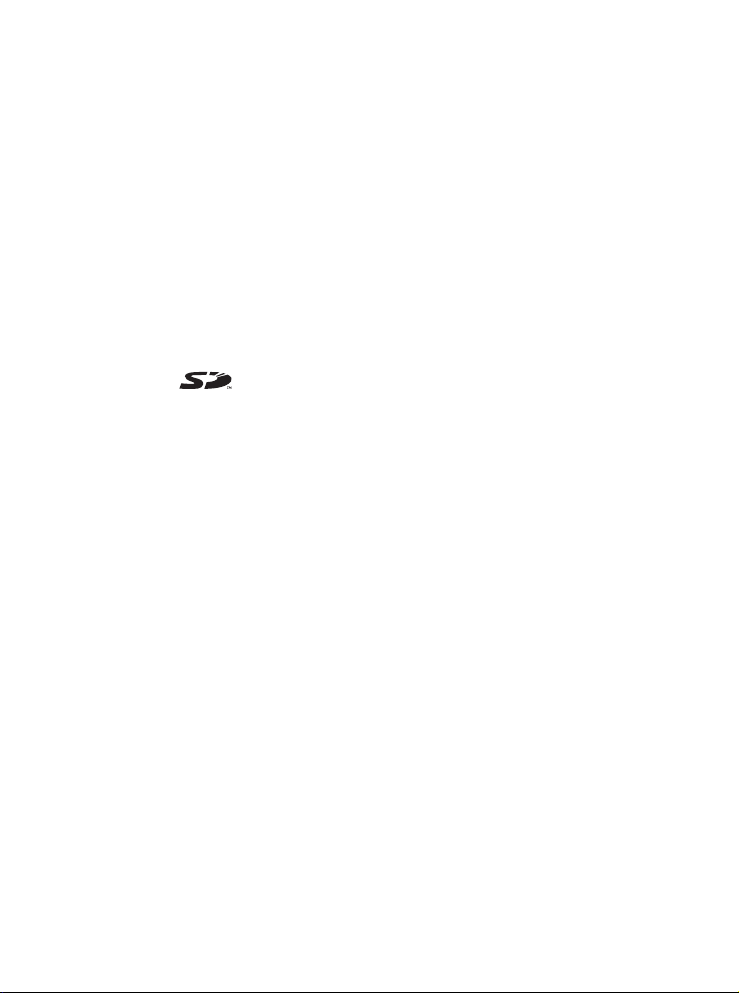
Nous vous remercions d’avoir choisi cet appareil photo numérique Pentax Optio S4.
Veuillez lire le mode d’emploi préalablement à l’utilisation de l’appareil afin de tirer
le meilleur parti des fonctions de ce produit. Ce document, qui est à conserver
après lecture, sera un outil précieux pour vous aider à comprendre l’ensemble
des caractéristiques de l’appareil.
Droits d’auteur
Les images prises à l’aide de l’Optio S4 destinées à un usage autre que privé ne peuvent être utilisées sans autorisation préalable, tel que défini par le Copyright Act (législation relative aux droits d’auteur en vigueur aux États-Unis). Soyez particulièrement
attentif aux restrictions concernant l’usage privé de certains types d’images : prises lors
de manifestations, dans le cadre de l’entreprise ou destinées à être exposées. Les images prises dans le but d’obtenir des droits d’auteur ne peuvent être utilisées autrement
que dans le cadre des droits d’auteur définis par le Copyright Act, et une vigilance particulière est également recommandée à cet égard.
Marques déposées
• Le logo SD est une marque de fabrique.
• PENTAX est une marque de fabrique de PENTAX Corporation.
• Optio est une marque de fabrique de PENTAX Corporation.
• Toutes les autres marques ou noms de produits sont des marques déposées
de leurs sociétés respectives.
• Le pilote USB utilise un logiciel développé par inSilicon Corporation.
Copyright © 2002 inSilicon Corporation. Tous droits réservés.
• Ce produit reconnaît le système PRINT Image Matching II.
La combinaison d’appareils photo numériques, d’imprimantes et de logiciels PRINT
Image Matching II permet aux utilisateurs de réaliser des photos plus fidèles à leurs
intentions.
Copyright 2001 Seiko Epson Corporation. Tous droits réservés.
PRINT Image Matching est une marque de fabrique de Seiko Epson Corporation.
Page 3
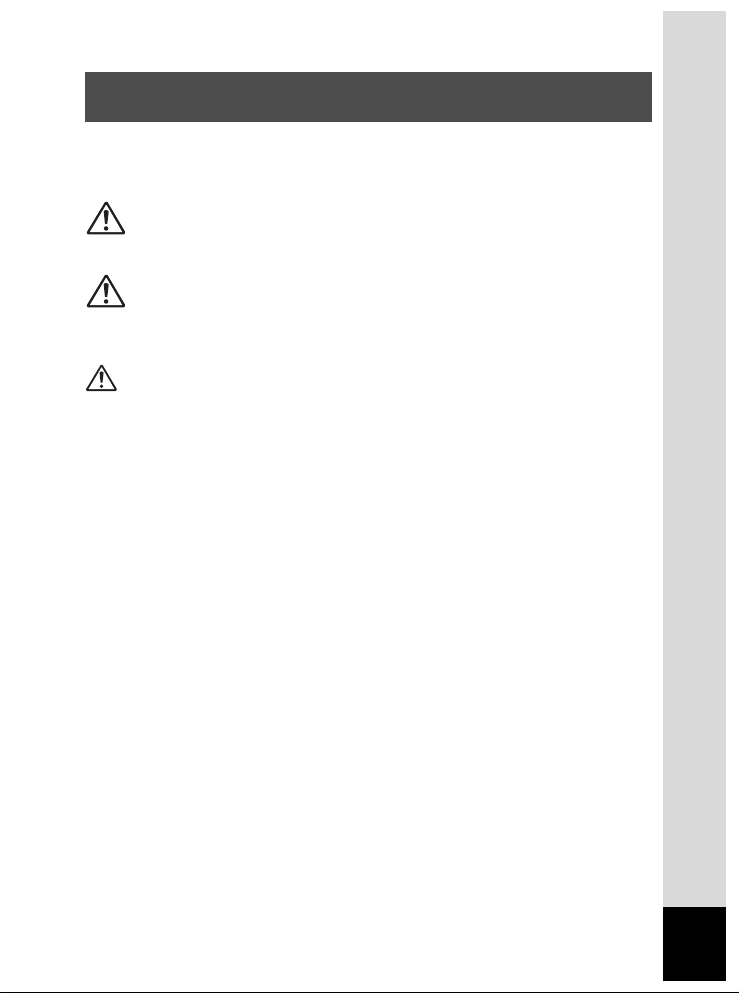
POUR UNE UTILISATION EN TOUTE SÉCURITÉ
DE VOTRE APPAREIL
Nous avons pris le plus grand soin dans la conception de cet appareil pour vous
permettre de l’utiliser en toute sécurité. Cependant, veillez à bien suivre les précautions d’emploi énumérées sur cette page et représentées par des pictogrammes.
Danger
Attention
Danger
• N’essayez jamais de démonter ou de modifier l’appareil. L’appareil contient
des pièces sous haute tension et il existe un risque de décharge électrique.
• N’essayez jamais de toucher les parties internes de l’appareil visibles à la suite
d’une chute ou pour toute autre raison car il existe un risque de décharge électrique.
• Il est dangereux d’enrouler la courroie de l’appareil autour du cou ; soyez particulièrement vigilant avec les enfants en bas âge.
• Afin d’éviter tout risque d’ingestion accidentelle, maintenez la carte mémoire SD/
MultiMediaCard hors de portée des jeunes enfants. Faites immédiatement appel
à un médecin en cas d’ingestion accidentelle.
• Veillez à utiliser un adaptateur secteur dont la puissance et la tension correspondent
à l’appareil. Il existe un risque d’incendie ou de décharge électrique en cas d’utilisation d’un adaptateur secteur autre que celui précisé pour l’appareil.
• Retirez immédiatement la batterie de l’appareil ou débranchez l’adaptateur secteur
et contactez votre centre de réparation Pentax le plus proche en cas de fumée,
d’odeur suspecte ou d’un quelconque dysfonctionnement. Il existe un risque
d’incendie ou de décharge électrique en cas d’utilisation prolongée de l’appareil.
• Cessez toute utilisation de l’adaptateur secteur en cas d’orage car il existe un risque
d’incendie ou de décharge électrique.
Ce pictogramme indique que l’utilisateur risque de rencontrer de graves difficultés en cas de non-observation de la
précaution d’emploi spécifiée.
Ce pictogramme indique que l’utilisateur risque de rencontrer
des difficultés légères ou assez graves ou que l’utilisation
de l’appareil peut s’avérer dangereuse en cas de non-observation de la précaution d’emploi spécifiée.
1
Page 4
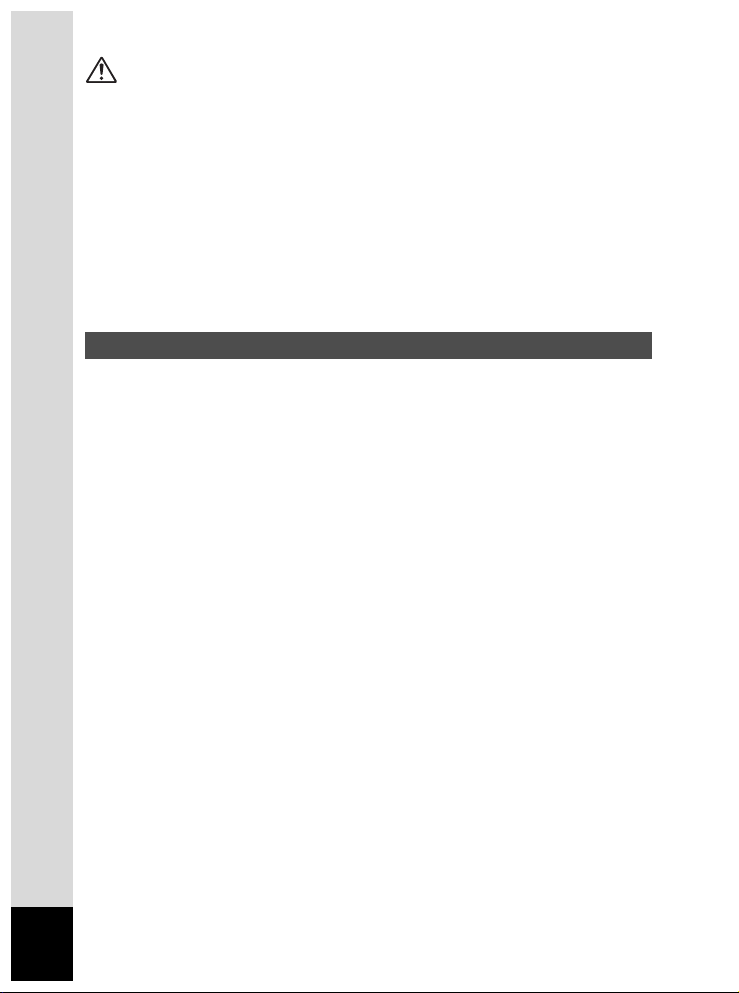
Attention
• N’essayez jamais de démonter ni de mettre en court-circuit la batterie. Ne la jetez
jamais dans un feu, elle pourrait exploser.
• Retirez immédiatement la batterie de l’appareil si elles chauffent ou commencent
à fumer. Veillez à ne pas vous brûler pendant cette opération.
• Certaines parties de l’appareil chauffent pendant l’utilisation de l’appareil. Soyez
vigilant, de légères brûlures étant possibles en cas de maniement prolongé.
• Ne placez pas votre doigt sur le flash lors de son déclenchement car cela comporte
un risque de brûlure.
• En cas de fuite de la batterie et de contact avec les yeux, ne les frottez pas. Rincezles à l’eau claire et consultez immédiatement un médecin.
• En cas de contact avec la peau ou les vêtements, lavez les zones affectées avec
de l’eau.
Précautions d’utilisation
• N’utilisez jamais de solvants tels que diluants, alcool ou essence pour nettoyer
l’appareil.
• Évitez de conserver l’appareil dans des endroits où la température est élevée ou
dans des endroits humides. Soyez particulièrement vigilant à l’égard des véhicules
où des températures très importantes sont possibles.
• Évitez de stocker l’appareil dans une pièce où se trouvent des pesticides ou des
produits chimiques.
Stockez l’appareil dans un endroit bien ventilé pour éviter la formation de moisissures.
• Protégez votre appareil contre la pluie, l’eau ou tout autre liquide car il n’est pas
étanche. S’il est mouillé ou éclaboussé, séchez-le immédiatement avec un chiffon
sec et doux.
• Assurez-vous que l’appareil n’est pas soumis à des chocs ou vibrations importantes
ou à de fortes pressions.
Protégez-le par un sac matelassé lorsque vous le transportez en voiture, moto ou
bateau, etc.
• L’écran à cristaux liquides s’assombrit à des températures avoisinant 60 °C (140 °F)
mais redevient normal à une température normale.
• L’affichage de l’écran à cristaux liquides s’effectue plus lentement par basse température.
• Ceci fait partie des propriétés de tout écran à cristaux liquides et ne constitue
pas un défaut de fonctionnement.
• Utilisez une soufflette pour dépoussiérer le viseur et l’objectif.
• Pour que votre appareil conserve ses performances optimales, nous vous
conseillons de le faire réviser tous les ans ou tous les deux ans.
• Si votre appareil est resté inutilisé pendant une assez longue durée et que vous
devez prendre des photos importantes (mariage ou voyage par exemple), il est
important que vous effectuiez des essais préalables. Pentax n’est pas responsable
des dommages résultant de l’utilisation de l’appareil (coûts survenant à la suite de la
prise de vue ou perte d’une partie des bénéfices tirés de l’utilisation de l’appareil).
2
Page 5
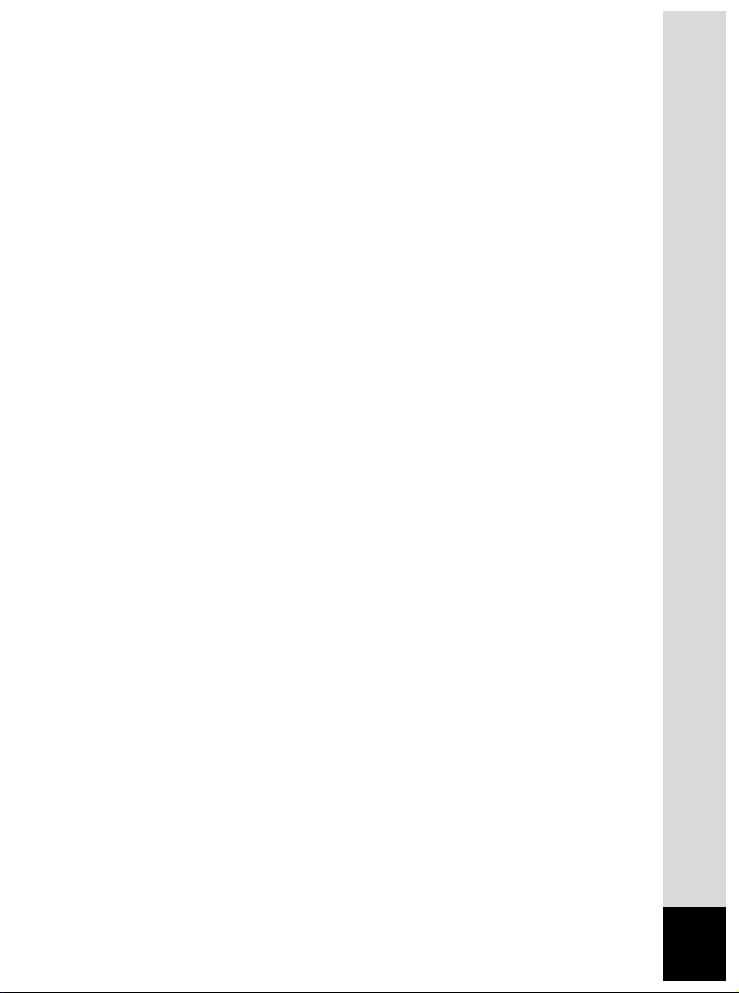
• Les brusques changements de température peuvent entraîner la formation
de gouttelettes de condensation à l’intérieur comme à l’extérieur de l’appareil.
Dans un tel cas, mettez l’appareil dans un sac. Sortez-le seulement lorsqu’il aura
atteint la température ambiante.
• La fourchette de température d’utilisation de l’appareil est comprise entre 0 °C et 40 °C
(32 °F et 104 °F).
• Veillez à ce qu’aucun élément étranger, terre, sable, poussière, eau, gaz, sel, etc.
ne pénètre dans l’appareil car il pourrait l’endommager. Essuyez toute goutte d’eau
éventuellement présente sur l’appareil.
• Concernant la carte mémoire SD/MultiMediaCard, reportez-vous aux « Précautions
d’utilisation d’une carte mémoire SD/MultiMediaCard » (p.17).
• Il est impératif d’utiliser la batterie lithium-ion rechargeable D-LI8 fournie avec
cet appareil. L’utilisation d’une autre batterie pourrait endommager l’appareil
ou provoquer un dysfonctionnement.
À l’attention des utilisateurs de cet appareil
• Il existe un risque d’effacement des données enregistrées ou de mauvais fonctionnement de l’appareil en cas d’utilisation à proximité d’installations génératrices
de forts rayonnements électromagnétiques ou de champs magnétiques.
• L’écran à cristaux liquides utilisé dans l’affichage ACL a été conçu grâce à une
technologie de très haute précision. Bien que le taux de pixels effectifs soit d’au
minimum 99,99 %, il est possible que 0,01 % ou moins des pixels restent inactifs ou
au contraire soient actifs alors qu’ils ne devraient pas l’être. Ceci n’a toutefois aucun
effet sur l’image enregistrée.
• Il est possible que les illustrations et l’écran d’affichage du moniteur ACL figurant
dans le présent manuel diffèrent du produit réel.
3
Page 6
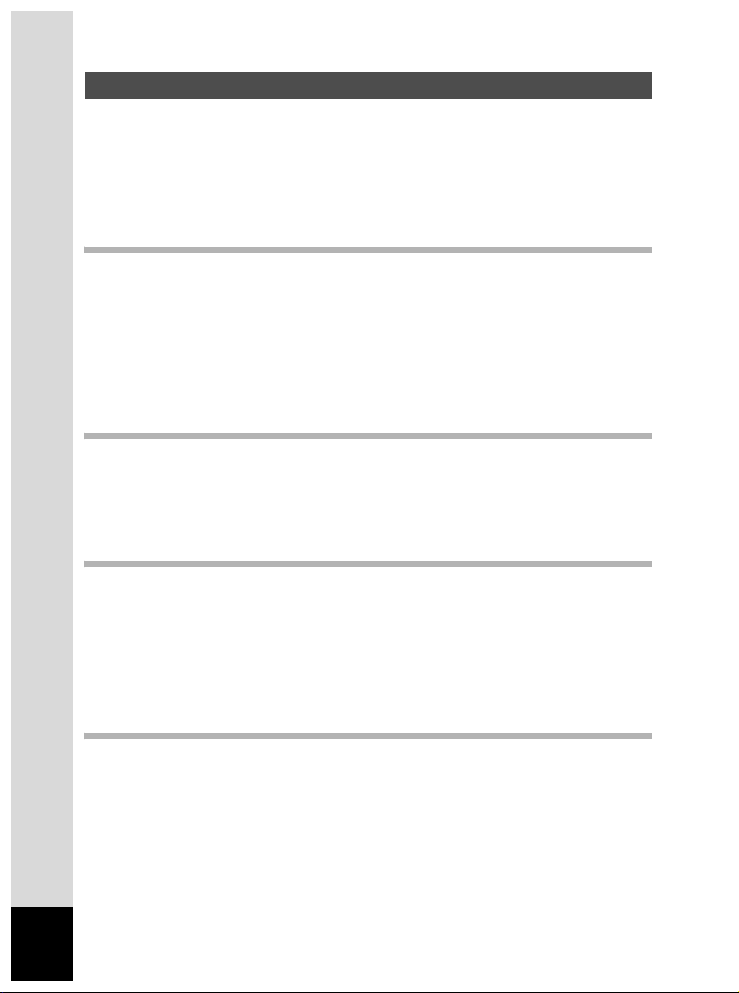
Table des matières
POUR UNE UTILISATION EN TOUTE SÉCURITÉ
DE VOTRE APPAREIL .................................................................................... 1
Précautions d’utilisation ................................................................................... 2
Table des matières .......................................................................................... 4
Table des matières du mode d’emploi ............................................................. 7
Vérification du contenu de l’emballage ............................................................ 8
Descriptif de l’appareil...................................................................................... 9
Préparation de l’appareil 11
Démarrage rapide 22
Opérations de base 28
Prise de vue 36
Noms des éléments fonctionnels ................................................................... 10
Mise en place de la courroie ..............................................................................11
Alimentation de l’appareil................................................................................... 12
Chargement de la batterie ............................................................................. 12
Installation de la batterie ................................................................................ 13
Utilisation d’un adaptateur secteur (en option) .............................................. 15
Installation de la carte mémoire SD/MultiMediaCard....................................... 16
Réglages initiaux................................................................................................. 18
Réglage de la langue d’affichage................................................................... 18
Réglage de la ville.......................................................................................... 19
Réglage de l’horaire d’été .............................................................................. 19
Réglage de la date et de l’heure .................................................................... 20
Prise de vue images fixes .................................................................. 22
Lecture des images fixes ...................................................................24
Lecture des images........................................................................................ 24
Lecture des images précédentes ou suivantes.............................................. 24
Rotation d’une image affichée ....................................................................... 24
Comment visualiser les images enregistrées ..................................26
Mise sous/hors tension de l’appareil ................................................................28
Mode lecture seule......................................................................................... 28
Mode dictaphone ........................................................................................... 28
Utilisation des fonctions des boutons .............................................................. 29
Mode capture ................................................................................................. 29
Mode lecture .................................................................................................. 30
Mode dictaphone ........................................................................................... 31
Réglage des menus............................................................................................. 32
Comment régler les menus............................................................................32
Liste des menus .............................................................................................34
Réglage des fonctions de la prise de vue......................................................... 36
Changement de mode ................................................................................... 36
Sélection du mode de mise au point ..............................................................37
Sélection du mode flash................................................................................. 39
Affichage du paramétrage de la prise de vue en mode capture .................... 40
Sélection des pixels enregistrés .................................................................... 41
Sélection des niveaux de qualité ...................................................................42
Réglage des couleurs en fonction de la lumière (balance des blancs).......... 43
Changement de la zone de mise au point (Zone m.a.p.) ............................... 45
Réglage de la plage de mesure pour déterminer l’exposition (Mesure AE)...46
Réglage de la sensibilité ................................................................................ 47
4
Page 7

Réglage de la durée de l’affichage immédiat (Affich. immédiat) ....................48
Réglage de la netteté (Netteté)...................................................................... 49
Réglage de la saturation ................................................................................ 50
Réglage du contraste (Contraste).................................................................. 51
Correction d’exposition .................................................................................. 52
Opérations de prise de vue ................................................................................ 53
Réglage des fonctions (mode programme).................................................... 53
Sélection du mode programme résultats en fonction
de la scène (Mode programme résultats) ......................................................54
Prise de vue en basse lumière (Mode scène de nuit).................................... 55
Prise de vue en vidéo (Mode séquences vidéo) ............................................ 56
Prise de vue panoramique
(Mode d’assistance panoramique).................................................................58
Prise de vue avec filtres numériques (Mode filtre numérique) ....................... 60
Utilisation des réglages des fonctions prédéfinies
(Mode utilisateur) ........................................................................................... 62
Prise de vue images stéréo (Mode image 3D)............................................... 63
Prise de vue en continu (Mode de prise de vue en continu) .......................... 68
Utilisation du retardateur................................................................................69
Commande à distance (en option).................................................................70
Utilisation du zoom......................................................................................... 71
Prise de vue vidéo en mode intervalle
(Vidéo en avance rapide)...............................................................................73
Sauvegarde des réglages (Mémoire)................................................................. 74
Sauvegarde des éléments du menu (Mémoire).............................................74
Enregistrement des fonctions en mode utilisateur ......................................... 75
Enregistrement et lecture 76
Enregistrement de son (Mode dictaphone) ......................................................76
Lecture du son..................................................................................................... 77
Ajout d’un message vocal.................................................................................. 78
Réglage de la fonction d’enregistrement de message vocal sur [Arrêt]......... 78
Lecture/effacement/édition 79
Lecture des images.............................................................................................79
Lecture des images fixes ............................................................................... 79
Lecture zoom ................................................................................................. 79
Lecture des séquences vidéo ........................................................................ 80
Affichage du paramétrage de la prise de vue en mode lecture ..................... 81
Affichage neuf images ................................................................................... 82
Diaporama ..................................................................................................... 83
Effacement des images ......................................................................................84
Effacement d’une seule image ou d’un seul message vocal ......................... 84
Effacement de toutes les images...................................................................86
Protection des images/du son contre l’effacement (Protéger) ....................... 87
Visualisation des images sur un écran TV .......................................................88
Réglage de l’impression (DPOF)........................................................................ 89
Impression d’une seule image ....................................................................... 89
Impression de toutes les images ................................................................... 91
Édition d’images.................................................................................................. 92
Changement de la taille de l’image ................................................................92
Recadrage des images ..................................................................................94
Copie des fichiers ...............................................................................................95
Réglages 96
Réglages de l’appareil ........................................................................................ 96
Formatage d’une carte mémoire SD/MultiMediaCard et
de la mémoire intégrée .................................................................................. 96
Changement des réglages sonores ............................................................... 97
5
Page 8
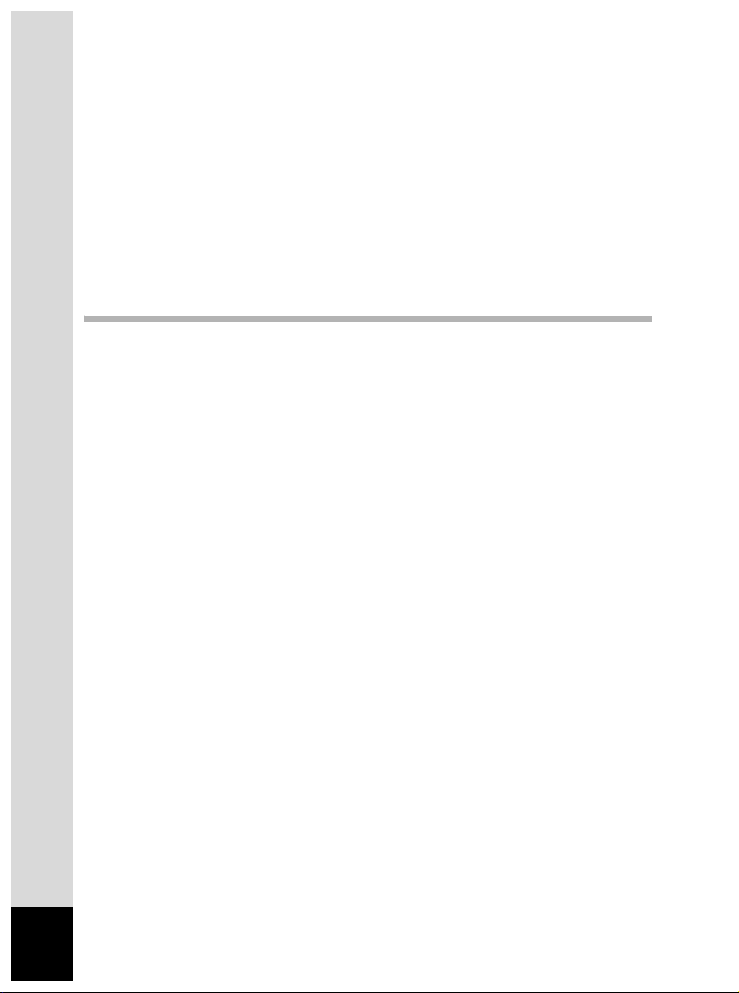
Changement de l’écran de démarrage .......................................................... 98
Réglage du format de la date......................................................................... 99
Changement de la date/heure .....................................................................100
Réglage de l’heure....................................................................................... 100
Changement de la langue d’affichage .........................................................102
Changement du système de sortie vidéo..................................................... 103
Temps de mise en veille .............................................................................. 104
Réglage de la mise hors tension automatique ............................................. 104
Réglage de la fonction de suppression rapide............................................. 105
Réglage de la fonction zoom rapide ............................................................105
Enregistrement des fonctions ......................................................................106
Réinitialisation des réglages par défaut (Réinitial.)...................................... 107
Réglage de l’alarme........................................................................................... 108
Vérification de l’avertissement sonore/alarme ............................................. 108
Réglage de l’alarme ..................................................................................... 108
Mise hors tension de l’alarme ...................................................................... 109
Annexe 110
Liste des noms de ville..................................................................................... 110
Accessoires optionnels....................................................................................111
Messages ........................................................................................................... 112
Problèmes de prise de vue............................................................................... 114
Caractéristiques principales ............................................................................ 116
GARANTIE..........................................................................................................118
6
Page 9
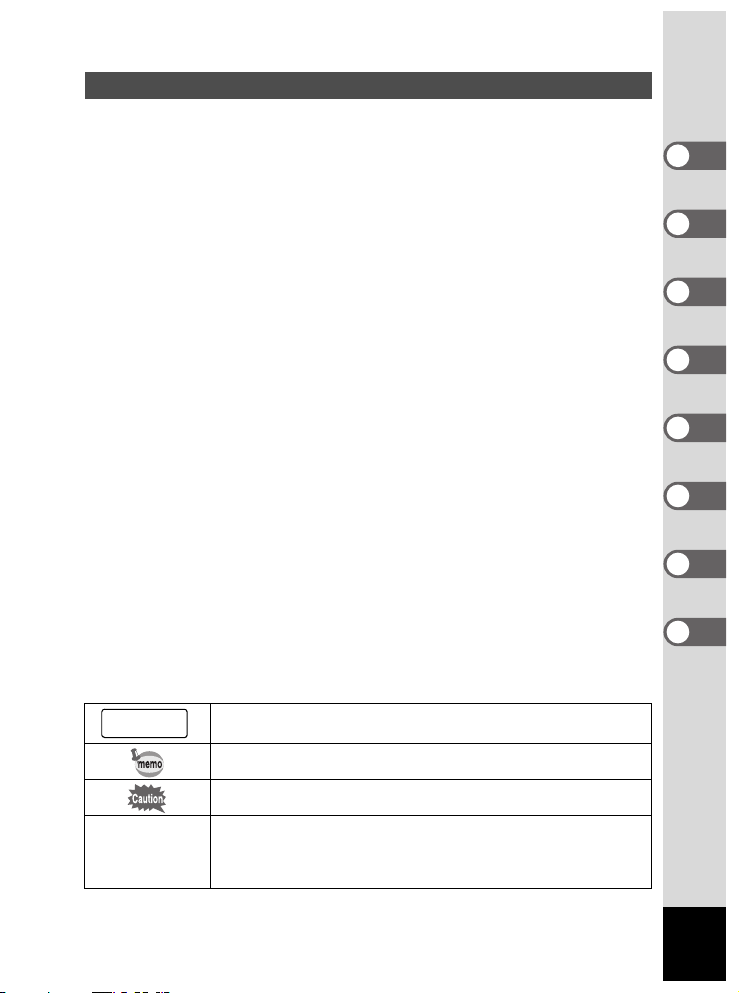
Table des matières du mode d’emploi
Ce mode d’emploi est constitué des chapitres suivants.
1 Préparation de l’appareil ––––––––––––––––––––––––––––––––––––––––
Ce chapitre explique ce que vous devez faire avant d’effectuer les premières
photos. Il est important que vous en preniez connaissance et que vous suiviez
les instructions qui y sont données.
2 Démarrage rapide ––––––––––––––––––––––––––––––––––––––––––––––
Ce chapitre fournit les informations relatives à la manière simplifiée de prendre des photos et de lire les images. Il permet de démarrer la prise de vue
immédiatement. Il explique également l’utilisation de la carte mémoire SD/
MultiMediaCard.
3 Opérations de base–––––––––––––––––––––––––––––––––––––––––––––
Ce chapitre explique les opérations de base comme les fonctions des
boutons ainsi que l’utilisation des menus. Pour plus de renseignements,
reportez-vous respectivement aux chapitres [Opérations de prise de vue],
[Enregistrement et lecture], [Lecture/effacement/édition] et [Réglages].
4 Opérations de prise de vue ––––––––––––––––––––––––––––––––––––––
Ce chapitre décrit les différentes possibilités de capture d’images et explique
comment définir les fonctions correspondantes, notamment l’utilisation
du sélecteur de mode virtuel permettant de modifier le mode de prise de vue
et la sélection du mode programme le plus adapté à la scène photographiée.
5 Enregistrement et lecture––––––––––––––––––––––––––––––––––––––––
Ce chapitre explique comment enregistrer du son uniquement ou ajouter
un message vocal à une image puis comment lire les messages vocaux.
6 Lecture/effacement/édition ––––––––––––––––––––––––––––––––––––––
Ce chapitre indique comment lire les images sur l’appareil ou un écran
TV et comment supprimer des images.
7 Réglages –––––––––––––––––––––––––––––––––––––––––––––––––––––
Ce chapitre explique comment régler les fonctions annexes de l’appareil.
8 Annexe–––––––––––––––––––––––––––––––––––––––––––––––––––––––
L’annexe présente les messages affichés sur le moniteur ACL et indique
comment procéder en cas de problème.
La signification des symboles utilisés dans le mode d’emploi est présentée ci-dessous.
1
renvoi à une page de référence fournissant des explications sur l’opération.
précise des informations utiles à connaître.
1
2
3
4
5
6
7
8
A,
mode programme
résultats,
F, G, D, E
B, C,
indique les précautions à prendre lors du maniement de l’appareil.
Les icônes au-dessus du titre indiquent les modes capture qui peuvent
activer la fonction.
7
Page 10
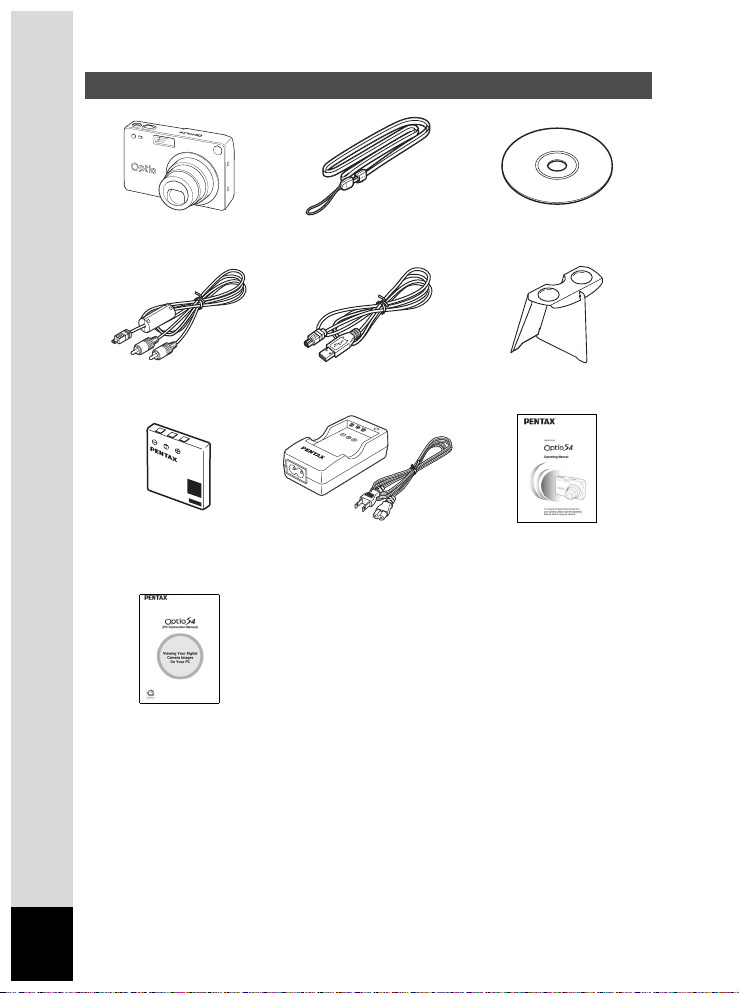
Vérification du contenu de l’emballage
Appareil photo
Optio S4
Câble AV
I-AVC7 (∗)
Batterie lithium-ion
rechargeable
D-LI8 (∗)
Mode d’emploi
(Manuel de branchement
à l’ordinateur)
À propos des articles suivis de (∗)
∗ Les articles suivis de (∗) sont également disponibles comme accessoires optionnels.
Pour les autres accessoires optionnels, reportez-vous à la liste de la page 111.
Courroie
O-ST5 (∗)
Câble USB
I-USB7 (∗)
Chargeur de batterie
D-BC8 (∗)
Logiciel (CD-ROM)
S-SW14
Visionneuse d’images 3D
O-3DV1
Mode d’emploi
(c’est-à-dire
le présent manuel)
∗Type de cordon d’alimentation secteur
D-CO2A Australie/D-CO2B Royaume-Uni/D-CO2E Europe/D-CO2H
Hong Kong/D-CO2J Japon/D-CO2K Corée/D-CO2U États-Unis, Canada
8
Page 11
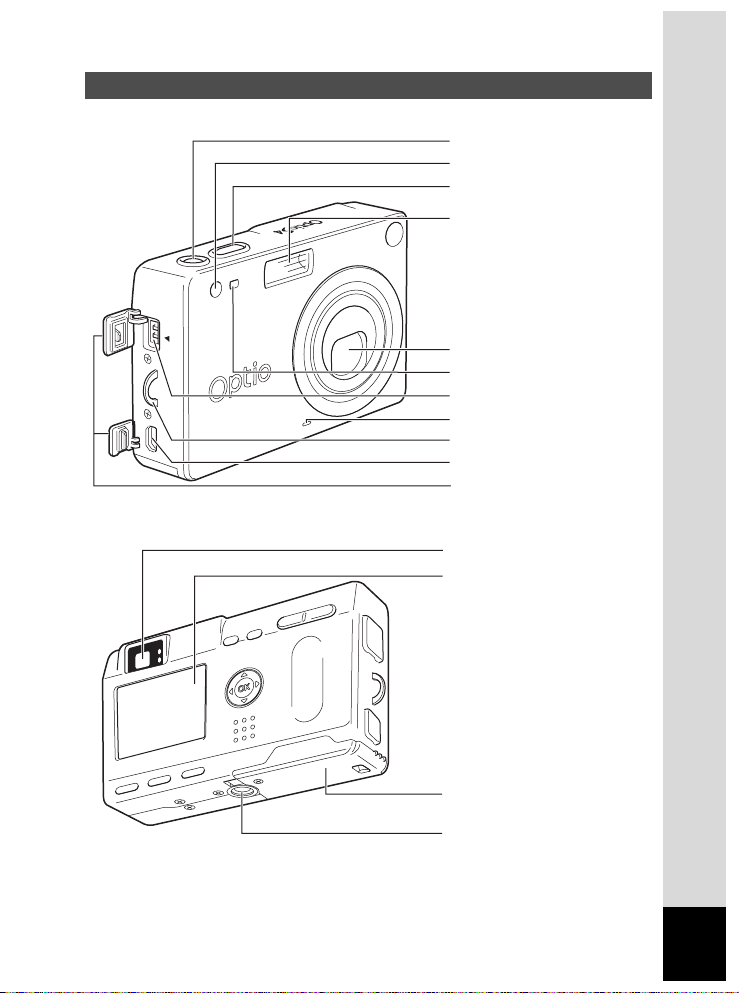
Descriptif de l’appareil
Vue avant
Vue arrière
Interrupteur général
Récepteur de la télécommande
Déclencheur
Flash incorporé
Objectif
Témoin du retardateur
Prise alimentation externe
Microphone
Attache de la courroie
Borne PC/AV
Cache des ports
Viseur
Moniteur ACL
Trappe de protection du logement de la batterie/de la carte
Écrou de pied
9
Page 12
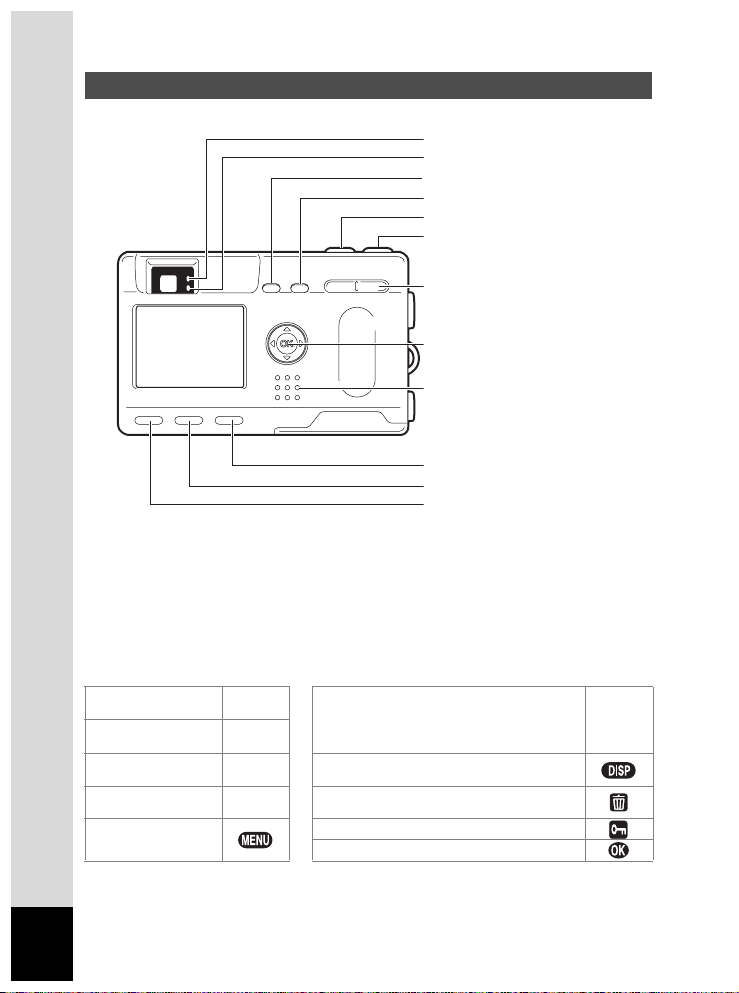
Noms des éléments fonctionnels
Témoin d’état de la mise au point (vert)
Témoin d’état du flash (rouge)
Bouton b/i
Bouton q/s/z/Z
Déclencheur
Interrupteur général
Commande
du zoom
w/x
f/y
Bouton de navigation
(bouton de confirmation au centre)
Haut-parleur
Bouton de lecture
Bouton AFFICHAGE
Bouton MENU
Guide des opérations
Un guide des boutons est affiché sur le moniteur ACL. Les boutons sont
représentés comme indiqué ci-dessous.
Bouton
de navigation (2)
Bouton
de navigation (3)
Bouton
de navigation (4)
Bouton
de navigation (
Bouton MENU
5)
2
3
4
Commande du zoom f/y
(uniquement pour le zoom numérique
et la lecture d’images agrandies)
Bouton d’affichage
5 Bouton i
Bouton
Bouton de confirmation
Z
10
Q
y
Page 13
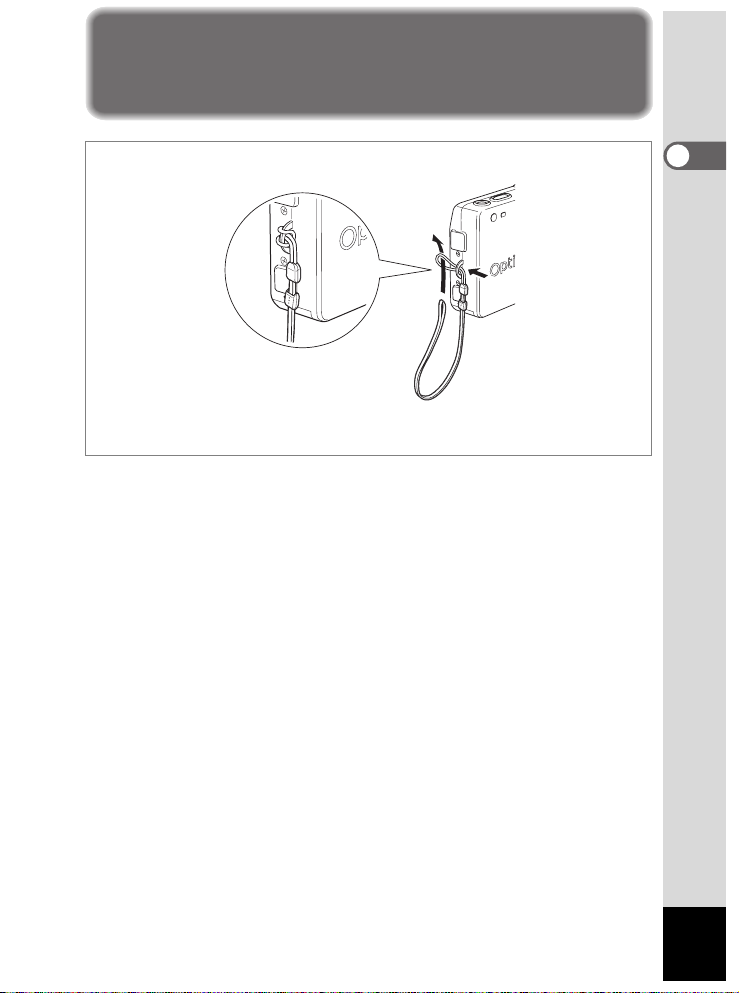
Préparation de l’appareil
Mise en place de la courroie
Glissez l’extrémité étroite de la courroie dans l’attache de la courroie et passez
l’autre extrémité dans la boucle.
1
Préparation de l’appareil
11
Page 14
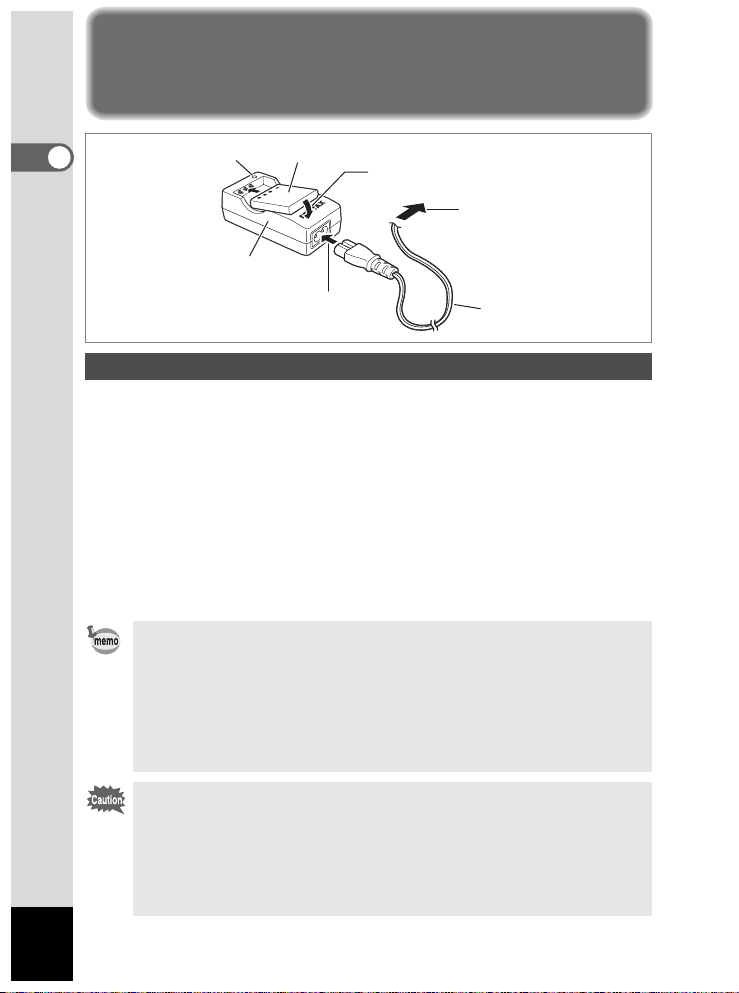
Alimentation de l’appareil
Témoin de chargement
1
Préparation de l’appareil
Batterie
3
Sur prise secteur
2
Chargeur
de batterie
1
Cordon d’alimentation
secteur
Chargement de la batterie
Rechargez la batterie si vous utilisez l’appareil pour la première fois ou si le message
[Piles épuisées] s’affiche.
1 Branchez le cordon d’alimentation secteur sur le chargeur
de batterie.
2 Branchez le cordon d’alimentation secteur dans la prise
secteur.
3 Placez la batterie dans le chargeur de manière à ce que le nom
PENTAX soit visible.
Le témoin de chargement est rouge pendant le chargement ; il passe au vert
lorsque la batterie est chargée.
4 Le chargement terminé, retirez la batterie du chargeur.
• Le temps nécessaire à une charge complète est d’environ 100 minutes
maximum.
La plage de température ambiante pour un chargement correct de la batterie est comprise entre 0 et 40 °C (32 et 104 °F).
• Le temps de chargement peut varier en fonction de la température ambiante et des conditions de chargement.
• Lorsqu’elle arrive en fin de durée de vie, une batterie fraîchement rechargée ne permet des durées d’utilisation de l’appareil que de plus en plus
courtes. Il est alors temps de remplacer la batterie.
• Veillez à recharger la batterie lors de l’achat ou en cas d’inactivité
prolongée de l’appareil.
• N’utilisez pas le chargeur D-BC8 pour charger une batterie autre que
la batterie lithium-ion rechargeable D-LI8, sous peine de surchauffe ou
d’endommagement du chargeur.
• La batterie peut être défectueuse si le témoin de chargement ne s’allume
pas alors que la batterie est placée correctement. Remplacez-la par une
nouvelle batterie.
12
Page 15
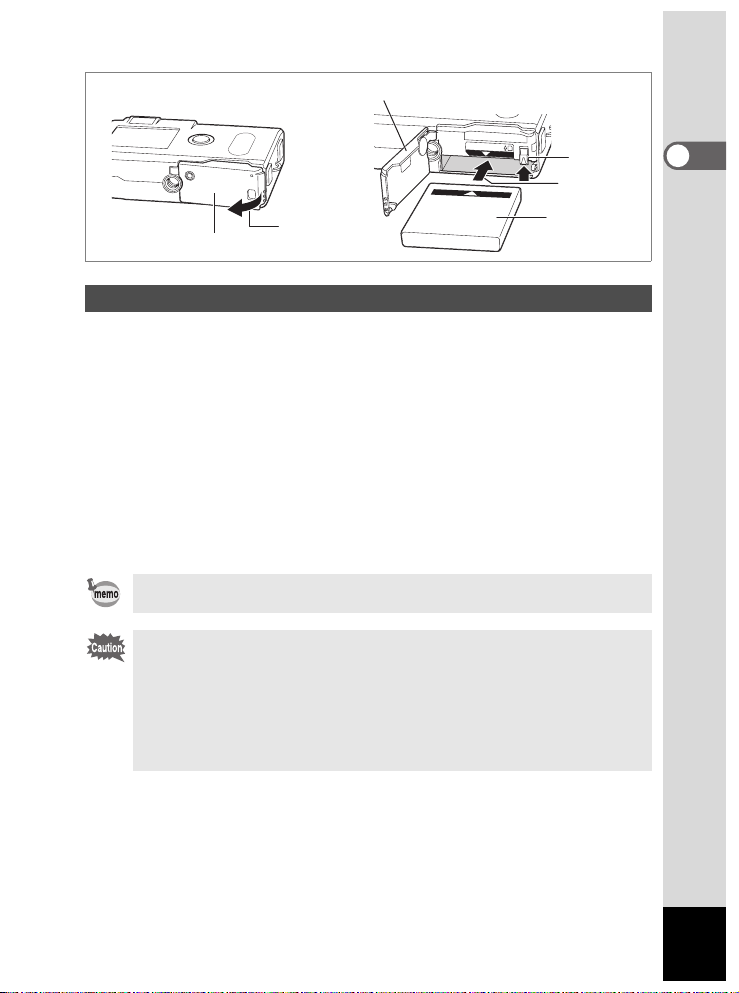
3
Levier de
verrouillage
de la batterie
1
Préparation de l’appareil
Batterie
Chargeur de batterie
121
Installation de la batterie
Installez la batterie fournie. Rechargez préalablement la batterie s’il s’agit
d’une première utilisation de l’appareil.
1 Faites glisser la trappe de protection du logement de la
batterie/de la carte dans le sens indiqué par la flèche puis
soulevez-la.
2 Introduisez la batterie, le symbole 2 pointé vers le moniteur
ACL ; utilisez la partie latérale de la batterie pour comprimer
le levier de verrouillage dans le sens indiqué par la flèche.
3 Fermez la trappe de protection du logement de la batterie/
la carte.
Pour retirer la batterie, appuyez avec un doigt sur le levier de verrouillage
dans le même sens que lors de l’insertion puis retirez la batterie.
• Il est recommandé d’utiliser l’adaptateur secteur D-AC8 (en option) en cas
d’utilisation prolongée de l’appareil. (1 p.15)
• Ne tentez pas d’extraire la batterie lorsque l’appareil est sous tension.
• En cas d’inactivité prolongée de l’appareil, retirez la batterie.
• La date doit être de nouveau réglée si la batterie est restée longtemps hors
de l’appareil.
• Veillez à introduire la batterie correctement. Une mauvaise orientation p eut
provoquer un dysfonctionnement.
• Réduisez les mouvements de torsion de la trappe de protection du logement
de la batterie/de la carte au strict minimum afin de ne pas l’endommager.
13
Page 16
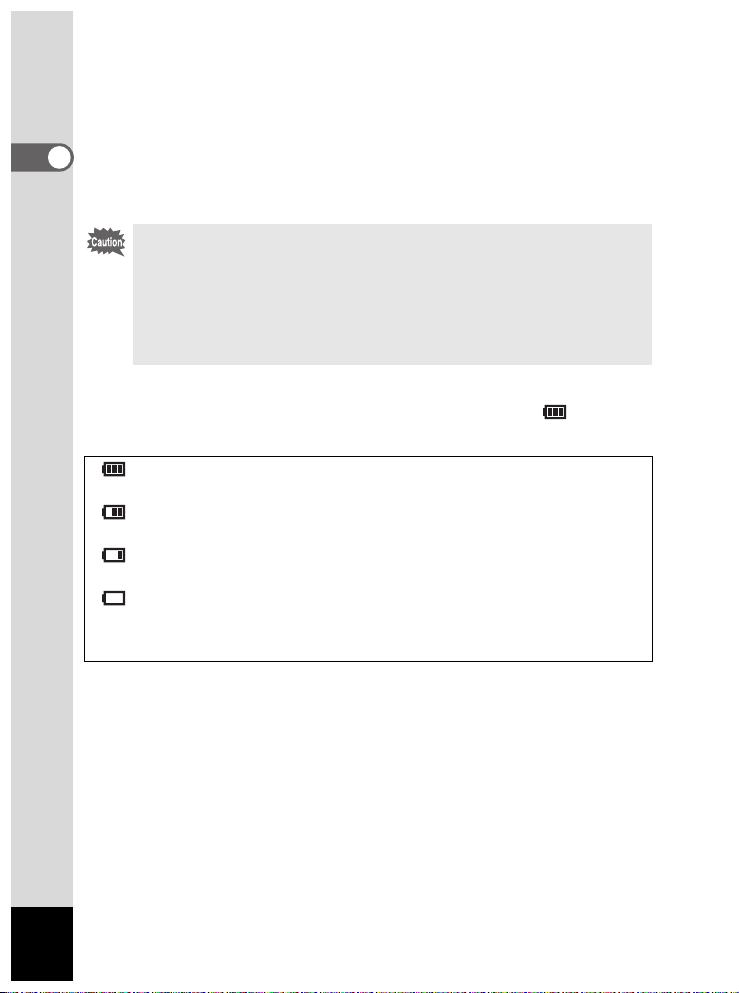
• Autonomie de la batterie (batterie D-LI8 complètement rechargée)
Nombre d’images enregistrables : Environ 180 (si 50 % des prises de vue
utilisent le flash, moniteur ACL allumé)
Lecture : Environ 110 min.
1
Préparation de l’appareil
• Les indications ci-dessus sont fonction des conditions de mesure de Pentax
et peuvent varier selon le mode de capture et de prise de vue.
• En règle générale, la performance des batteries est momentanément
affectée en cas de baisse de température. Protégez l’appareil contre le
froid en le plaçant dans un sac ou à l’abri de votre vêtement. Les batteries
retrouvent leur performance optimale lorsqu’elles sont revenues à température ambiante.
• Veillez à emporter une batterie de rechange lorsque vous partez à l’étranger,
dans un pays froid ou encore si vous avez l’intention de prendre de nombreuses photos.
• Témoin d’usure de la batterie
Vous pouvez vérifier le niveau de la batterie à l’aide du symbole affiché sur
le moniteur ACL.
(voyant vert) : Niveau de charge suffisant.
↓
(voyant vert) : Batterie en cours de décharge.
↓
(voyant jaune) : Décharge avancée de la batterie.
↓
(voyant rouge) : Batterie faible.
↓
[Piles épuisées] :
L’affichage de ce message est suivi
de la mise hors tension de l’appareil.
14
Page 17
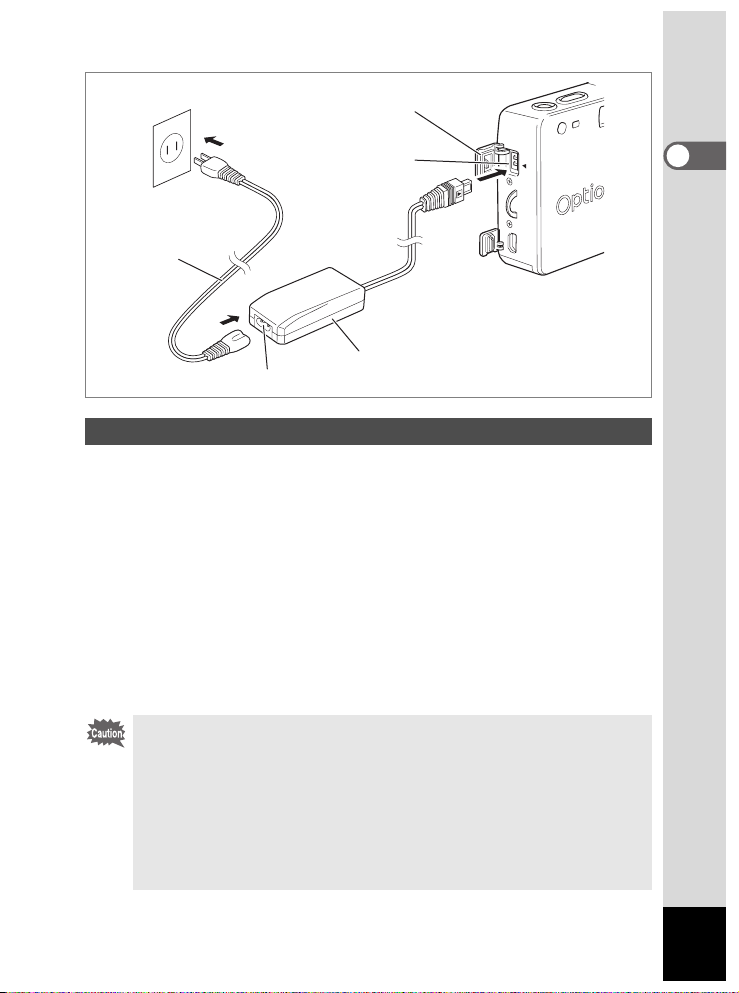
1
Sur prise secteur
2
4
Cordon
d’alimentation
secteur
Adaptateur secteur
3
Utilisation d’un adaptateur secteur (en option)
Il est recommandé d’utiliser l’adaptateur secteur D-AC8 (en option) en cas
d’utilisation prolongée du moniteur ACL ou de connexion de l’appareil à un
ordinateur.
1 Vérifiez que l’appareil est hors tension avant d’ouvrir le cache
des ports.
2 Connectez la borne DC de l’adaptateur secteur au port
d’entrée DC de l’appareil, en veillant à faire correspondre
les symboles
4.
3 Branchez le cordon d’alimentation sur l’adaptateur secteur.
4 Branchez le cordon d’alimentation secteur dans la prise
secteur.
1
Préparation de l’appareil
• Vérifiez que l’appareil est hors tension lors du branchement ou du débranchement de l’adaptateur secteur.
• Veillez à ce que le cordon d’alimentation secteur et le câble de raccordement soient bien connectés. Si le cordon se débranche lors de la prise
de vue, les données pourraient être perdues.
• En cas d’utilisation de l’adaptateur secteur D-AC8, il est impératif de lire
son mode d’emploi.
• Lors des connexions des bornes DC, veillez à faire correspondre les
symboles 4. L’insertion des fiches avec une force excessive risque
de les endommager.
15
Page 18
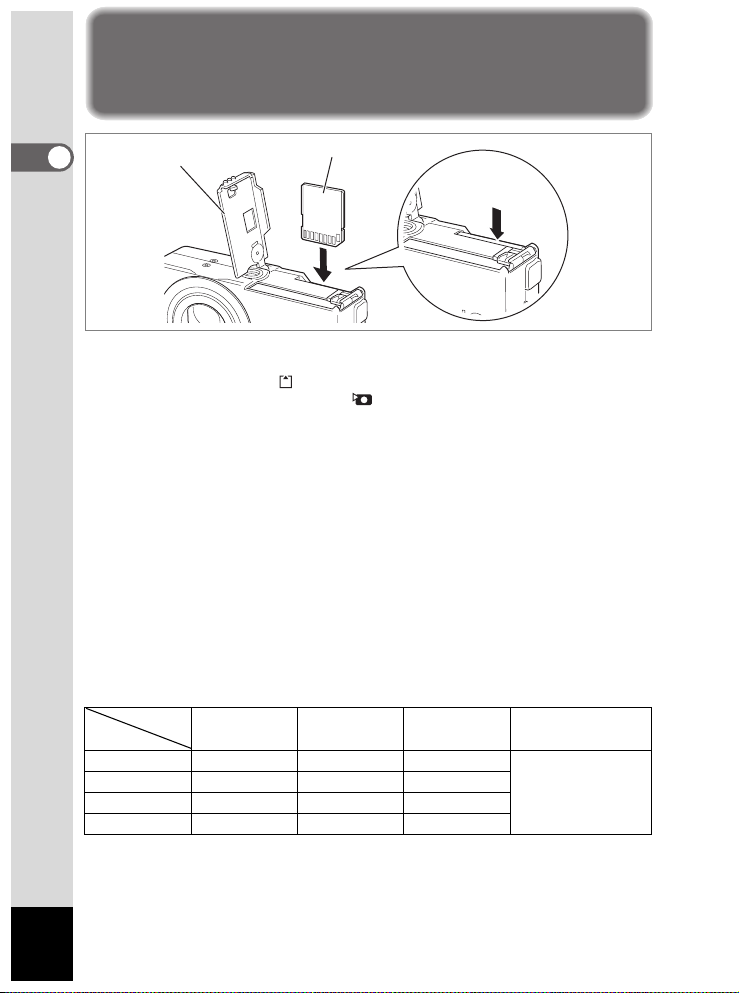
Installation de la carte mémoire SD/MultiMediaCard
1
Préparation de l’appareil
Trappe
de protection
du logement
de la batterie/
de la carte
Carte mémoire SD/MultiMediaCard
Pour le retrait, appuyez sur la carte
puis extrayez-la
Cet appareil photo utilise une carte mémoire SD et une MultiMediaCard. Les photographies prises sont enregistrées sur la carte mémoire SD/MultiMediaCard si
celle-ci est présente (icône sur le moniteur ACL) ou dans la mémoire intégrée
si aucune carte n’est présente (icône sur le moniteur ACL). Veillez à ce que
l’appareil photo soit hors tension avant d’introduire ou de retirer la carte mémoire
SD/MultiMediaCard.
1 Ouvrez la trappe de protection du logement de la batterie/
la carte.
2 Insérez la carte mémoire SD/MultiMediaCard de manière à
ce que l’étiquette (côté comportant le symbole
vers le moniteur ACL et enfoncez la carte jusqu’à ce que l’on
entende un « clic ».
2) soit dirigée
3 Fermez la trappe de protection du logement de la batterie/
la carte.
Pour le retrait, appuyez sur la carte dans le sens indiqué par la flèche
pour l’éjecter puis extrayez-la.
• Nombre approximatif d’images enregistrables et pixels enregistrés/
niveaux de qualité
Niveau qualité
Pixels enregistrés
2304 × 1728 5 9 14
1600 × 1200 11 20 28
1024 × 768 26 47 62
640 × 480 57 89 119
• Le tableau ci-dessus indique le nombre d’images enregistrables sur une carte
mémoire SD de 16 Mo.
• Les valeurs de ce tableau ont été établies sur la base d’une utilisation standard
de l’appareil définie par PENTAX et peuvent varier selon le sujet, les conditions
de prise de vue, le mode de capture, la carte mémoire SD, etc.
16
Excellent Très bon Bon Séquences animées
CD E
(320 × 240)
60 s x 1
Page 19
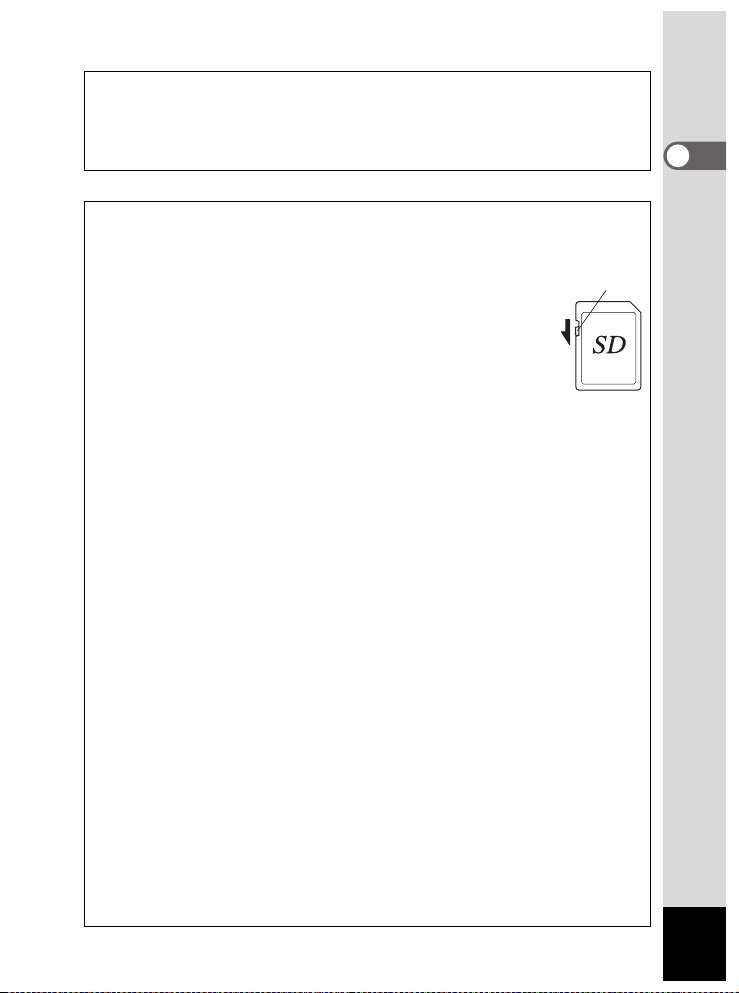
Sauvegarde des données
Très rarement, les données enregistrées dans la mémoire intégrée peuvent ne plus
être lisibles. Dans un but de sauvegarde, nous vous recommandons de télécharger
les données importantes sur un ordinateur ou sur un support autre que la mémoire
intégrée.
Précautions d’utilisation d’une carte mémoire SD/MultiMediaCard
• Veillez à ce que l’appareil soit hors tension avant d’ouvrir la trappe de protection
du logement de la batterie/carte.
• La carte mémoire SD/MultiMediaCard est dotée d’un commutateur écriture-protection. Placez le commutateur en position
[VERROUILLAGE] pour protéger les données existantes en
empêchant l’enregistrement de nouvelles données, la suppression des données existantes ou le formatage de la carte.
• Une carte mémoire SD/MultiMediaCard pouvant être très chaude immédiatement après
utilisation de l’appareil, retirez-la avec précaution.
• Ne te ntez pas de retire r la carte mémoire SD/Multi MediaCard ou de mett re l’apparei l hors
tension pendant l’enregistrement des données sur la carte ou le transfert vers un PC
à l’aide d’un câble USB : des données pourraient être perdues ou la carte endommagée.
• Ne déformez pas la carte mémoire SD/MultiMediaCard et évitez-lui tout choc important.
Veillez à ce qu’elle ne rentre pas en contact avec de l’eau et à ce qu’elle ne soit pas soumise à des températures élevées.
• Veillez à formater une carte mémoire SD/MultiMediaCard neuve ou ayant été
utilisée dans un autre appareil photo. Pour les instructions relatives au formatage, reportez-vous à “Formatage d’une carte mémoire SD/MultiMediaCard et de la mémoire intégrée” (p.96).
• N’essayez jamais d’extraire une carte mémoire SD/MultiMediaCard en cours
de formatage car ceci pourrait endommager la carte de façon irrémédiable.
• Il existe un risque d’effacement des données contenues dans la carte mémoire SD/MultiMediaCard dans les cas de figure suivants. En aucun cas, Pentax ne saurait être tenu
responsable de l’effacement des données.
• mauvaise manipulation de la carte mémoire SD/MultiMediaCard par l’utilisateur.
• carte mémoire SD/MultiMediaCard placée à proximité d’éléments susceptibles
de générer de l’électricité statique ou des interférences électriques.
• non-utilisation prolongée de la carte.
• carte éjectée, adaptateur secteur débranché ou batterie extraite de l’appareil lors
du transfert de données en cours.
• La carte mémoire SD/MultiMediaCard a une durée de vie limitée. Les données sauvegardées peuvent être endommagées si la carte reste inutilisée pendant trop longtemps.
Assurez-vous d’effectuer régulièrement les sauvegardes nécessaires sur un ordinateur.
• Évitez d’utiliser ou de ranger la carte à proximité d’éléments générateurs d’électricité statique ou d’interférence électrique.
• Évitez d’utiliser ou de stocker la carte dans des endroits sujets à des variations de température brutales ou à la condensation, et veillez à ne pas la laisser exposée en plein soleil.
Commutateur écritureprotection
1
Préparation de l’appareil
17
Page 20
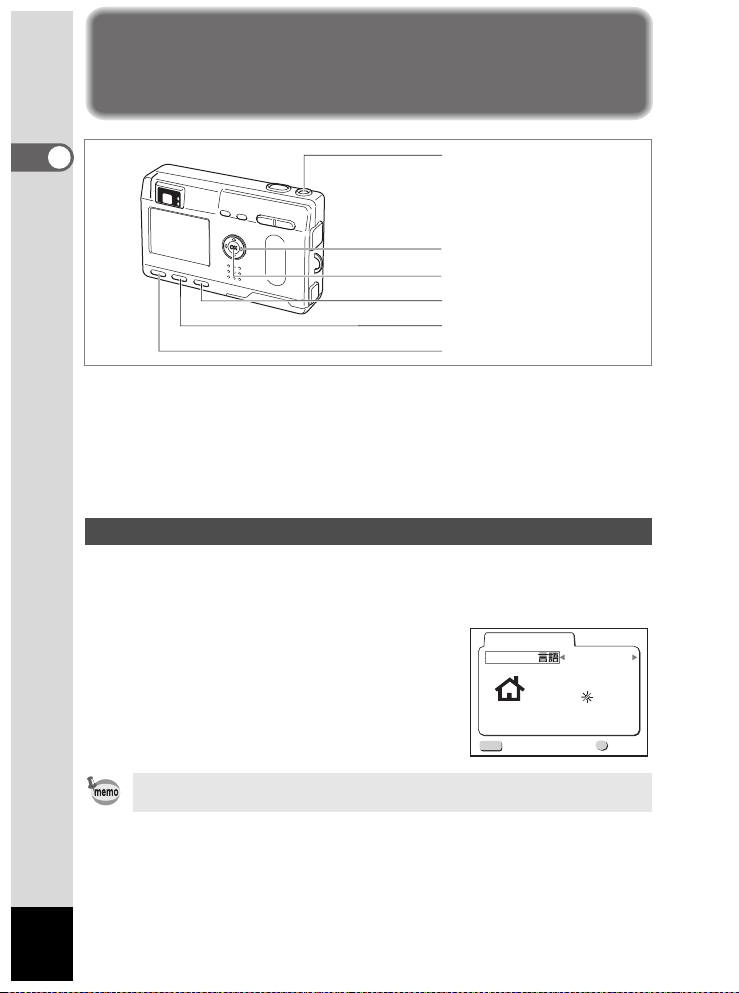
Réglages initiaux
1
Interrupteur général
Préparation de l’appareil
Bouton de navigation
Bouton de confirmation
Bouton de lecture
Bouton d’affichage
Bouton menu
Si l’écran des réglages initiaux apparaît lors de la mise sous tension de l’appareil,
procédez comme suit pour régler la langue d’affichage, la ville, l’horaire d’été
ainsi que la date et l’heure. Si la date et l’heure qui apparaissent dans la partie
inférieure droite du moniteur ACL lors de la première utilisation de l’appareil
ne sont pas exactes, suivez les instructions du paragraphe “Changement de la
date/heure” (p.100) pour les régler.
Réglage de la langue d’affichage
Vous pouvez choisir la langue d’affichage des menus, des messages d’erreur,
etc. parmi les langues suivantes : anglais, français, allemand, espagnol, italien,
russe, chinois et japonais.
1 Mettez l’appareil sous tension.
2 Sélectionnez la langue d’affichage
à l’aide du bouton de navigation (45).
Le réglage par défaut est l’anglais.
Réglages initiaux
/
Langue
Ville
Hor. été
3 Pressez le bouton de navigation (3).
L’écran permettant de régler la ville apparaît.
MENU
Quitter
English
NYC
OK
OK
18
• Il est possible de modifier le réglage effectué.
Reportez-vous à “Changement de la langue d’affichage” (p.102).
Page 21
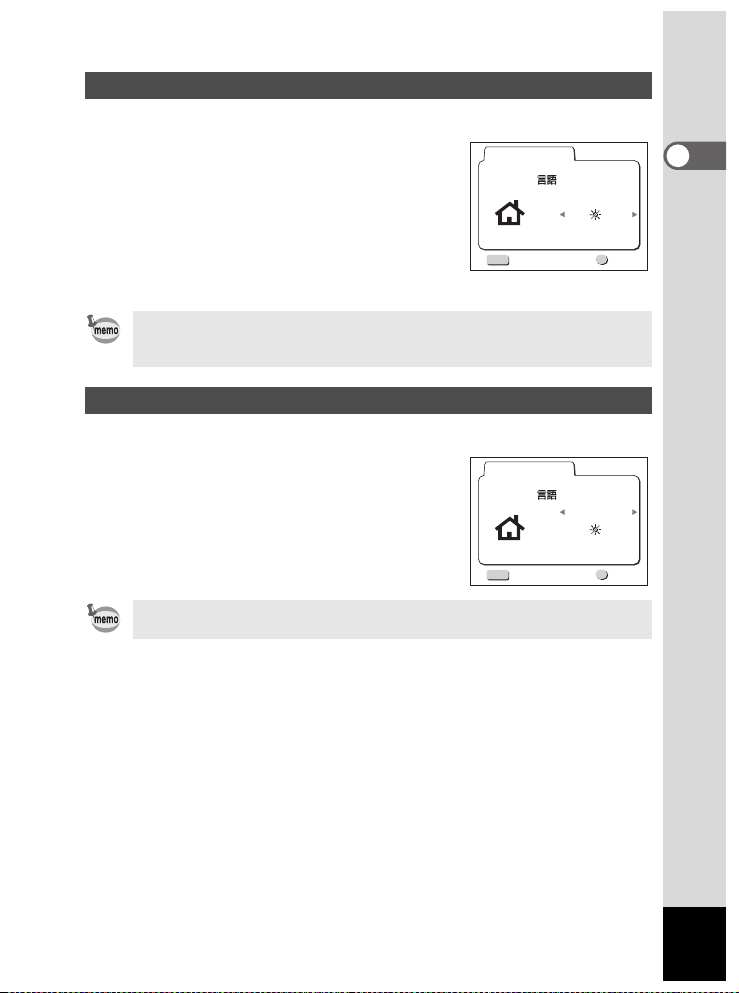
Réglage de la ville
Vous pouvez choisir la ville dans laquelle vous utilisez l’appareil.
1 Sélectionnez la ville souhaitée (Ville)
à l’aide du bouton de navigation (45).
Initial Setting
Langue
/
Ville
Hor. été
Français
PAR
1
Préparation de l’appareil
2 Pressez le bouton de navigation (3).
L’écran permettant de régler l’horaire d’été
MENU
apparaît.
• Une liste des villes et des noms de code respectifs est fournie en p.110.
• Il est possible de modifier le réglage effectué. Reportez-vous à “Réglage
de l’heure” (p.100).
Réglage de l’horaire d’été
Vous pouvez choisir d’afficher ou non l’horaire d’été.
1 Utilisez le bouton de navigation (45)
pour sélectionner Y (Oui) ou Z (Arrêt).
Le réglage par défaut est P (Arrêt).
Initial Setting
Langue
2 Pressez le bouton de confirmation.
L’écran de réglage de la date et de l’heure
apparaît.
• Il est possible de modifier le réglage effectué.
Reportez-vous à “Réglage de l’heure” (p.100).
MENU
Quitter
/
Ville
Hor. été
Quitter
OK
Français
PAR
OK
OK
OK
19
Page 22
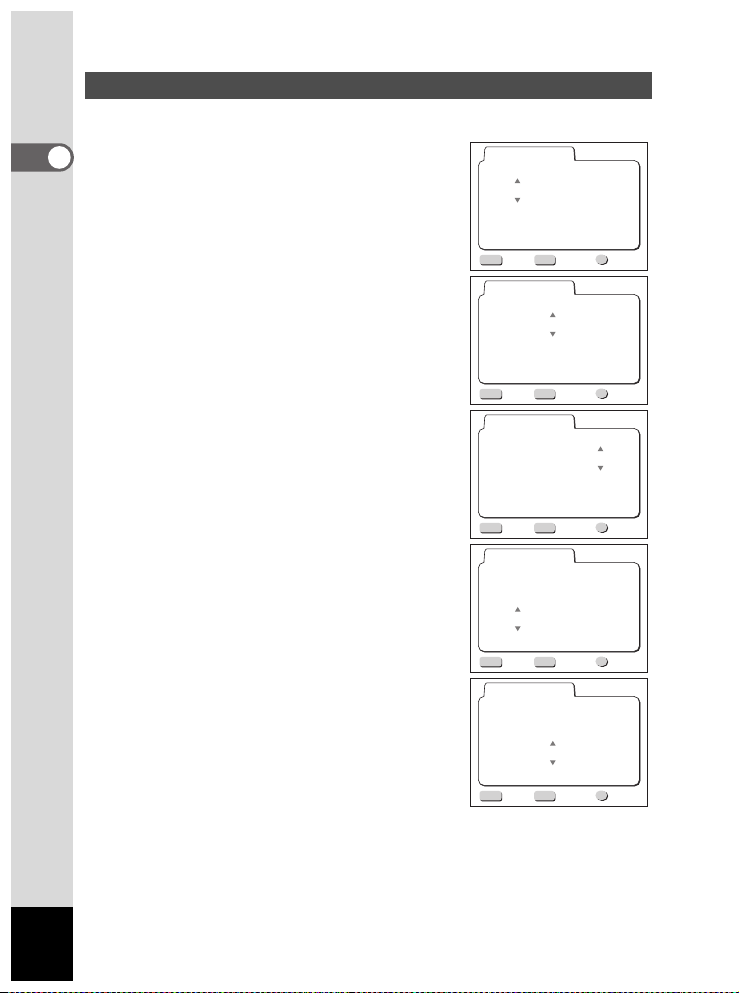
Réglage de la date et de l’heure
Réglez la date et l’heure.
1 Modifiez le mois à l’aide du bouton
1
Préparation de l’appareil
de navigation (23).
Réglage date
1 / 1 / 2003
0 : 00
2 Pressez le bouton de navigation (5).
2 et 3 s’affichent au-dessus et en dessous
du jour.
3 Modifiez le jour à l’aide du bouton
de navigation (
le bouton de navigation (5).
2 et 3 s’affichent au-dessus et en dessous
de l’année.
23) puis pressez
4 Recommencez l’étape 3 pour modifier
l’[année], l’[heure] et les [minutes].
5 Sélectionnez le format d’affichage
12 heures ou 24 heures à l’aide
du bouton d’affichage.
MENU DISP
Quitter
Réglage date
1 / 1 / 2003
0 : 00
MENU DISP
Quitter
Réglage date
10 / 20 / 2003
0 : 00
MENU DISP
Quitter
Réglage date
10 / 20 / 2003
0 : 00
MENU DISP
Quitter
Réglage date
10 / 20 / 2003
11 : 19 PM
MENU DISP
Quitter
12/24
12/24
12/24
12/24
12/24
OK
OK
OK
OK
OK
OK
OK
OK
OK
OK
20
Page 23
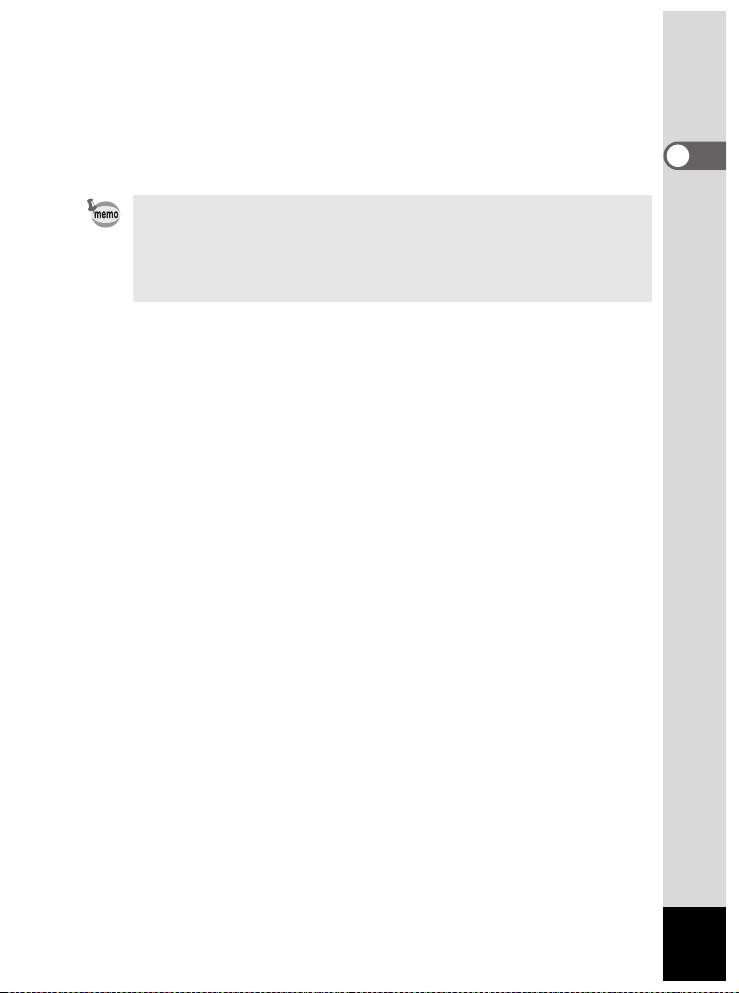
6 Une fois les réglages terminés, pressez le bouton de
confirmation lorsque l’horloge atteint 00 secondes.
L’appareil est prêt à photographier.
Lorsque vous ne réglez que la date et l’heure (et non les réglages initiaux),
appuyez de nouveau sur le bouton de confirmation puis une nouvelle fois sur
ce bouton lorsque l’horloge atteint 00 secondes pour revenir au mode capture.
• Lorsque l’éc ran des réglages initiaux s’affiche, il est possible d’annu ler cette
étape et de passer en mode capture en appuyant sur le bouton MENU.
En procédant ainsi, l’écran des réglages initiaux réapparaîtra lors de la mise
sous tension suivante de l’appareil.
• Il est possible de modifier les réglages effectués.
Reportez-vous à “Changement de la date/heure” (p.100).
1
Préparation de l’appareil
21
Page 24
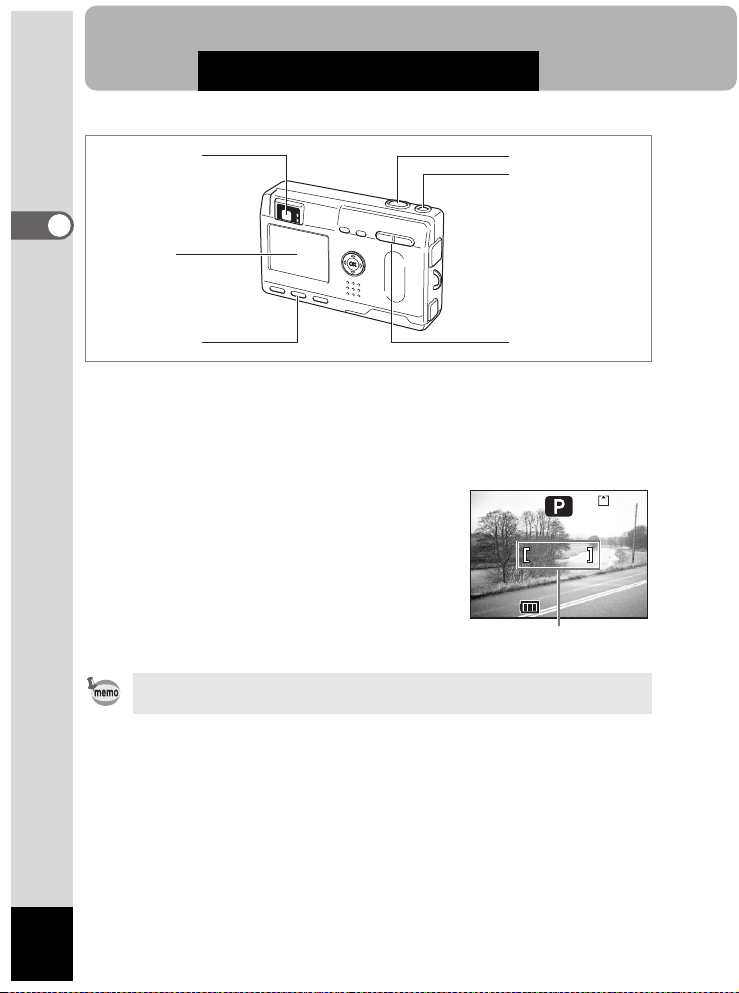
Démarrage rapide
200
11:19
10/20/2003
Prise de vue images fixes
Viseur
Déclencheur
Interrupteur général
2
Démarrage rapide
Moniteur ACL
Bouton d’affichage
Commande
du zoom
Pour une prise de vue images fixes simplifiée :
Déclenchement automatique du flash en fonction des conditions d’éclairage.
1 Pressez l’interrupteur général.
L’appareil est mis sous tension.
2 Confirmez le sujet et les paramètres
de la prise de vue sur le moniteur ACL.
La mire au centre du moniteur ACL correspond
à la zone de mise au point automatique. Il est
possible de modifier la taille du sujet en pressant
la commande du zoom.
x : agrandit la taille du sujet.
w : réduit la taille du sujet.
Vous pouvez vérifier la taille du sujet tout
en regardant dans le viseur.
Étant donné qu’il n’y a pas de mire dans le viseur, veillez à vérifier la zone
de mise au point sur le moniteur ACL.
Mire de mise au point
f/y
10/20/2003
10/20/2003
200
200
11:19
11:19
22
Page 25
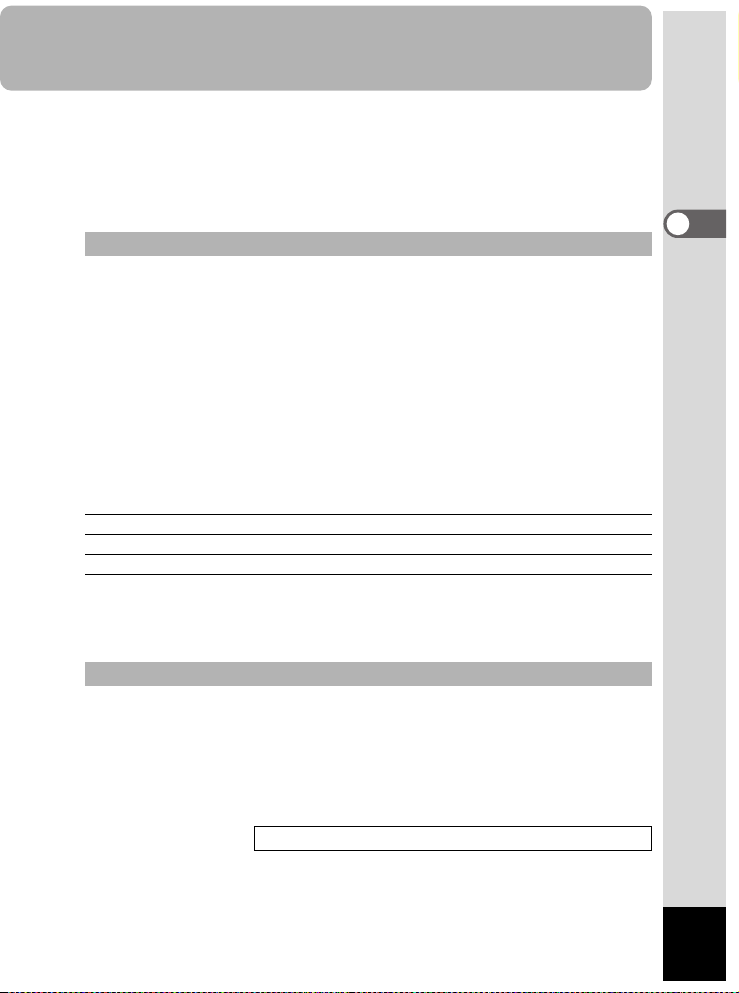
3 Pressez le déclencheur.
L’image sera affichée sur le moniteur ACL pendant 1 seconde (Affichage immédiat) et enr egistrée sur la carte mé moire SD/MultiMediaCard ou dans la mémoire
intégrée. (Les témoins vert et rouge à droite du viseur clignotent alternativement
lors de l’enregistrement de l’image sur la carte mémoire SD/MultiMediaCard ou
la mémoire intégrée.)
Utilisation du déclencheur
Le déclencheur fonctionne en deux temps.
• Déclencheur pressé à mi-course
Lorsque le déclencheur est pressé légèrement (à mi-course), la mise au point,
l’exposition et la balance des blancs sont verrouillées.
Les réglages de vitesse d’obturation et d’ouverture ne s’affichent que lorsque
le déclencheur est pressé à mi-course.
L’information suivante apparaît sur le moniteur ACL, le témoin de transfert d’image et l’état du flash.
1. Mire autofocus
La mire devient verte si la mise au point est correcte. Dans le cas contraire,
elle n’apparaît pas.
2. Témoin d’état de la mise au point et d’état du flash
Etat Témoin d’état de la mise au point (vert) Témoin d’état du flash (rouge)
Allumé Le sujet est mis au point Le flash est chargé
Clignotement Le sujet n’est pas mis au point Le flash est en cours de recyclage
Vous ne pouvez pas prendre de photographie pendant le chargement du flash.
• Déclencheur pressé à fond
La photo est prise.
Affichage immédiat
Le réglage par défaut de l’affichage immédiat est d’1 seconde. Pendant cette
seconde, vous pouvez supprimer l’image en appuyant sur le bouton
de suppression apparaît), en sélectionnant [Supprimer] puis en appuyant sur
le bouton de confirmation.
Vous pouvez également enregistrer un message vocal en appuyant sur le bouton
de confirmation pendant l’affichage immédiat (
Réglage de la durée de l’affichage immédiat 1 p.48
1 p.78).
i (le menu
2
Démarrage rapide
23
Page 26
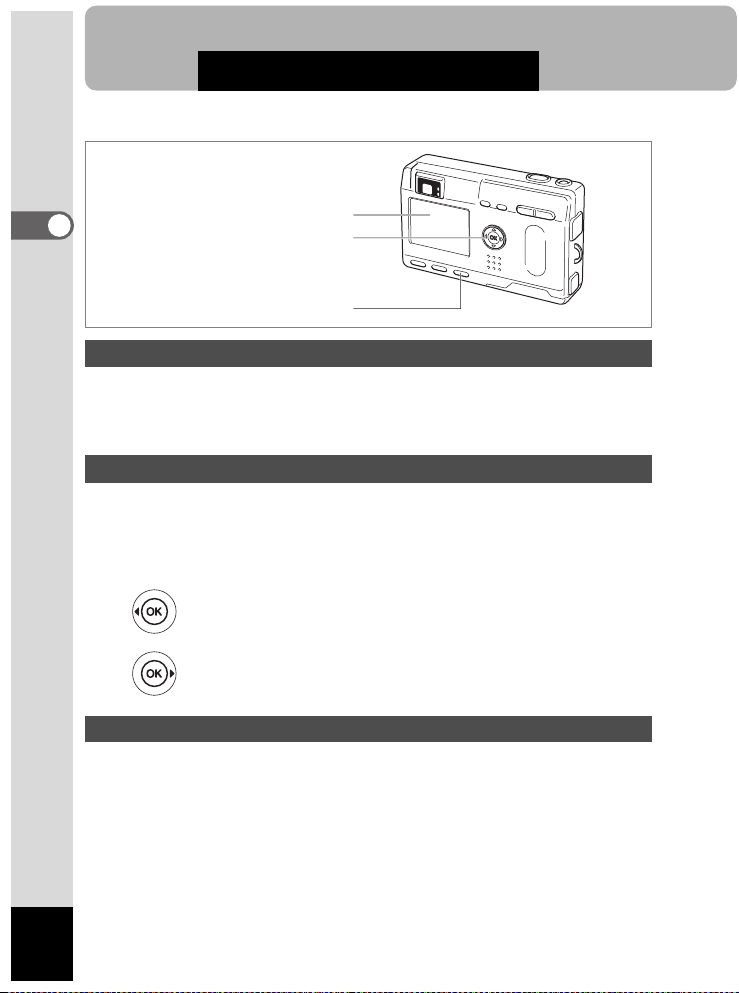
Démarrage rapide
2
Démarrage rapide
Moniteur ACL
Bouton de navigation
Bouton de lecture
Lecture des images
Il est possible d’afficher l’image fixe.
1 Pressez le bouton de lecture après avoir pris une photo.
Lecture des images fixes
L’image prise s’affiche sur le moniteur ACL.
Lecture des images précédentes ou suivantes
Les images fixes défilent une à une, vers l’avant ou vers l’arrière.
1 Pressez le bouton de lecture après avoir pris une photo.
Une image s’affiche sur le moniteur ACL.
2 Pressez le bouton de navigation (45).
affiche l’image précédente.
affiche l’image suivante.
Rotation d’une image affichée
1 Pressez le bouton de navigation (3). L’image pivote alors
de 90°, 180° puis 270° dans le sens horaire.
Pressez le bouton de confirmation pour revenir en mode lecture normal.
24
Page 27
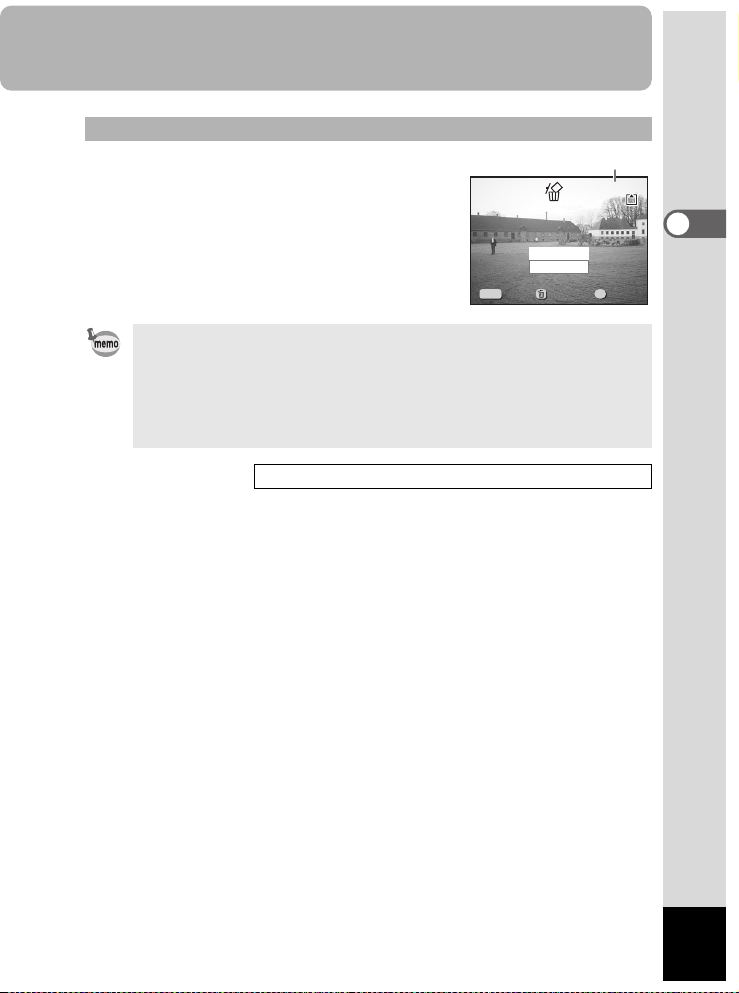
Suppression d’une image affichée
100-0020
Quitter
OK
Ttes images & sons
Pendant la durée de cet affichage, vous pouvez
effacer l’image en appuyant sur le bouton
(l’écran de suppression s’affiche), sur le bouton
de navigation (
2) pour sélectionner [Supprimer]
puis sur celui de confirmation.
Pressez de nouveau le bouton de lecture ou pressez le déclencheur à mi-course pour retourner en
mode capture.
• De retour à l’écran de lecture, l’image ayant le dernier numéro de fichier est
la première à s’afficher.
• Il est possible d’agrandir l’image affichée sur le moniteur ACL en pressant
la commande du zoom f/y.
• L’appareil affiche le premier photogramme en cas de séquence filmée.
• Si aucune image n’est enregistrée, le message [Pas d’image & son]
s’affiche.
Lecture zoom 1 p.79
La lecture zoom et l’affichage neuf images ne sont pas applicables aux images
retourné es. En outre, les réglages DPOF e t les fonctions suppression/protection
sont désactivés. (L’appareil photo revient en mode lecture normal.)
i
MENU
Supprimer
Annuler
Quitter
Quitter
Ttes images & sons
Ttes images & sons
Fichier n°
100-0020
100-0020
OK
OK
OK
2
Démarrage rapide
25
Page 28
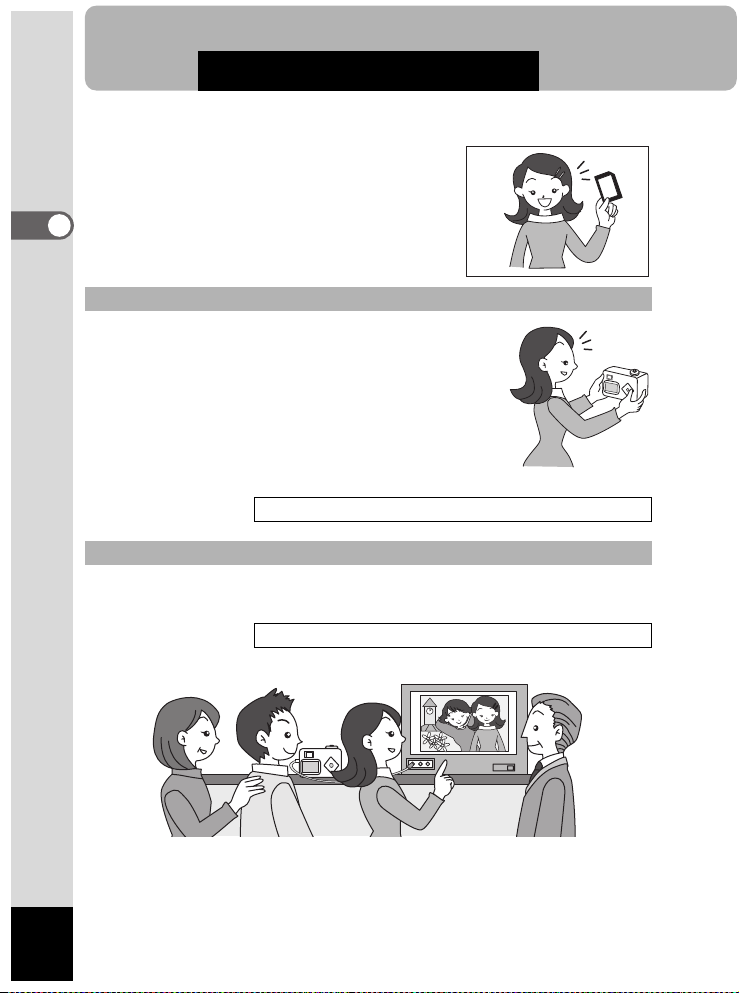
Démarrage rapide
Comment visualiser les images enregistrées
Au lieu d’utiliser la mémoire intégrée, les images prises
avec cet appareil photo peuvent être enregistrées
sur la carte mémoire SD/MultiMediaCard. Vous pouvez
visualiser les images enregistrées sur la carte sur
2
l’appareil photo lui-même, les transférer sur votre
Démarrage rapide
ordinateur et les imprimer.
Visualisation des images sur l’appareil
L’un des avantages d’un appareil numérique est qu’il vous
permet de visualiser vos photos immédiatement après les
avoir prises. Si vous n’êtes pas satisfait, vous pouvez vérifier la composition et la luminosité et reprendre la photo.
Lecture des images fixes 1 p.79
Visualisation des images sur écran de téléviseur
Pour montrer vos photos à des amis, vous pouvez les afficher sur l’écran de votre
téléviseur. Pour cela, connectez l’appareil au téléviseur à l’aide du câble vidéo.
Visualisation des images sur un écran de téléviseur 1 p.88
26
Page 29
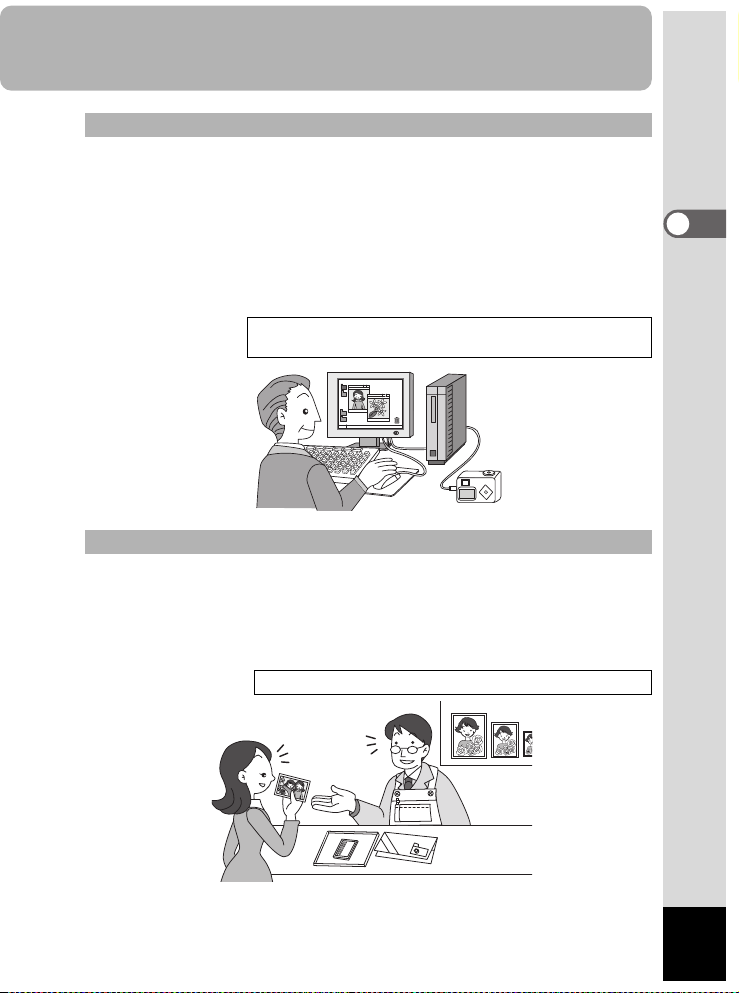
Visualisation des images sur un ordinateur
Une fois que vous avez installé le pilote USB sur votre ordinateur, vous pouvez visualiser les images enregistrées et les modifier sur votre ordinateur en connectant
simplement l’appareil photo à l’ordinateur avec le câble USB et en téléchargeant
les images. Vous pouvez aussi retirer la carte mémoire SD/MultiMediaCard de l’appareil photo et transférer les données sur votre ordinateur à l’aide d’un lecteur de
cartes. Si vous utilisez un ordinateur portable, vous pouvez transférer les données
en plaçant la carte mémoire SD/MultiMediaCard dans l’adaptateur de cartes puis
en insérant celui-ci dans la fente prévue à cet effet. (Pour retirer la carte mémoire
SD/MultiMediaCard de l’appareil photo et transférer les images à l’aide d’un autre
périphérique, reportez-vous au manuel d’utilisation du périphérique.)
1Notice : Visualisation des images sur votre PC
Visualisation des images sur votre Macintosh
Impression des images par un laboratoire photo
Des impressions des images enregistrées sur la carte mémoire SD/MultiMediaCard
peuvent être obtenues de la même façon que pour des photographies classiques en
confiant s implement la carte mémoire SD/MultiM ediaCard à un labo ratoire d’impression.
Le nombre de copies peut être spécifié et les dates indiquées sur les épreuves si
DPOF (Digital Print Order Format) est paramétré avant de confier la carte mémoire
SD/MultiMediaCard à un laboratoire qui effectue les impressions compatibles DPOF.
Réglage des paramètres de l’impression 1 p.89
2
Démarrage rapide
27
Page 30

Opérations de base
Mise sous/hors tension de l’appareil
1 Interrupteur général
3
Bouton AFFICHAGE
Opérations de base
Bouton de lecture
1 Pressez l’interrupteur général.
(Le témoin de l’interrupteur général est vert.)
L’objectif sort légèrement à la mise sous tension.
Pressez l’interrupteur général de nouveau pour mettre l’appareil hors tension.
Mode lecture seule
Appuyez en même temps sur l’interrupteur général et sur le bouton de lecture
pour activer le mode lecture seule.
• Lorsque vous allumez l’appareil photo en mode lecture seule, l‘objectif ne sort pas.
• Pour passer du mode lecture seule au mode capture, appuyez une première
fois sur l’interrupteur général, puis une deuxième.
Lecture des images fixes 1 p.79
Mode dictaphone
Le mode dictaphone peut être activé de deux manières.
(Le témoin de l’interrupteur général est rouge.)
1 Appuyez sur l’interrupteur général pendant au moins 2 secondes. L’objectif
sort puis se rétracte.
1 Appuyez en même temps sur l’interrupteur général et sur le bouton d’affichage
(DISPLAY). L’objectif ne sort pas.
• Pour passer du mode dictaphone au mode capture seule ou au mode lecture
seule, appuyez sur l’interrupteur général une première fois, puis une deuxième.
Enregistrement de sons uniquement 1 p.76
28
Page 31

Utilisation des fonctions des boutons
1
2
3
4 5
,
6
7
8
9
Mode capture
Bouton b
1
Change le mode de flash. (1 p.39)
Bouton qsz
2
Change le mode de mise au point comme suit. (1 p.37)
Mode macro (
Mode infini-paysage (
Déplacement de la zone de mise au point (
Commande du zoom
3
Change la taille du sujet. (1 p.22)
Bouton de navigation (45)
4
Change la correction d’exposition dans tous les modes. (1 p.52)
La fonction enregistrée sur le bouton de navigation peut être modifiée dans
les réglages des fonctions (Fn). (
Détermine le taux lorsque le filtre numérique est réglé sur Filtre allongeant sur
le sélecteur de mode virtuel. (
Bouton de navigation (23)
5
(2) Sélectionne les modes retardateur, télécommande et prise de vue continue.
(3) Affiche le sélecteur de mode virtuel et change le mode de prise de vue.
Règle la mise au point en mode
Bouton de confirmation
6
Détermine les éléments de menu. (1 p.32)
Bouton de lecture
7
Se met automatiquement en mode lecture. (1 p.24)
Bouton d’affichage (DISPLAY)
8
Modifie les informations affichées sur le moniteur ACL. (1 p.40, 81)
Bouton MENU
9
Affiche les menus actifs en mode [Param. capture], [Lecture] et [Préférences]. (1 p.32)
1 p.37) Mode super macro (1 p.37)
1 p.37) Mode mise au point manuelle (1 p.38)
1 p.106)
1 p.60)
z. (1 p.38)
1 p.38)
3
Opérations de base
29
Page 32

3
Opérations de base
Mode lecture
1
2
3
4
5
6
7
8
1
2
3
4
5
6
7
8
Bouton i
Supprime l’image. (1 p.84)
Bouton Z
Protège l’image d’un éventuel effacement. (1 p.87)
Commande du zoom/f/y
f permet d’afficher simultanément neuf images. (1 p.82)
–
y+ change la taille de l’image de lecture zoom affichée sur le moniteur ACL.
(
1 p.79)
Bouton de navigation (45)
(2) Définit les réglages DPOF (1 p.89) en vue d’une impression.
(
45) Affiche l’image que vous souhaitez visualiser. (1 p.25)
(
3) Retourne l’image.
Bouton de confirmation
Détermine les éléments de menu. (1 p.32)
Lecture d’un message vocal.
Bouton de lecture
Se met automatiquement en mode lecture. (1 p.24)
Bouton d’affichage (DISPLAY)
Modifie les informations affichées sur le moniteur ACL. (1 p.40, 81)
Bouton MENU
Affiche les menus actifs en mode [Lecture] et [Préférences]. (1 p.32)
30
Lorsque l’appareil photo est mis sous tension en mode lecture seule, une pression sur le bouton de lecture ne permet pas de passer en mode capture.
Mettez l’appareil ph oto hors tension p uis à nouveau sous tension pour passer
du mode lecture seule en mode capture.
Page 33

1
2
3
4
Mode dictaphone
Déclencheur
1
Une pression sur le déclencheur, démarre l’enregistrement, une nouvelle pression
du déclencheur, arrête l’enregistrement.
Bouton de navigation
2
(2) Démarre la lecture. Par pression du bouton de navigation pendant la lecture,
passe en pause.
(
45) Sélectionne un fichier enregistré avant la lecture.
S’il n’y a pas d’index enregistrés :
Par pression de (
Par pression de (
Si des index sont enregistrés :
Par pression de (
3
4
Par pression de (
Bouton de lecture
Passe du mode dictaphone au mode lecture et inversement.
Bouton MENU
Par pression de ce bouton pendant l’enregistrement, un index peut être ajouté.
Lorsque l’on appuie sur le déclencheur pendant plus d’1 seconde, l’enregistrement se poursuit aussi longtemps que le bouton est maintenu enfoncé et
s’arrête dès que le bouton est relâché.
4) pendant la lecture, rembobine de 5 secondes.
5) pendant la lecture, avance de 5 secondes.
4) pendant la lecture, lit à partir de l’index précédent.
5) pendant la lecture, lit à partir de l’index suivant.
3
Opérations de base
31
Page 34

Réglage des menus
Les menus s’affichent sur le moniteur ACL à l’aide du bouton MENU. Vous pouvez
régler les fonctions de prise de vue, sauvegarder les réglages et modifier les réglages de l’appareil sur ces menus.
Comment régler les menus
Les instructions du moniteur ACL vous guident dans vos réglages effectués
à partir d’un menu.
3
1 Appuyez sur le bouton MENU.
Opérations de base
L’écran des menus apparaît. La zone sélectionnée est affichée dans un cadre
vert.
2 Pressez le bouton de navigation (45).
Choisissez l’écran de menu à l’aide du bouton de navigation (45).
3 Aidez-vous du bouton de navigation (23) pour sélectionner
un élément.
Déplacez le cadre vers le haut ou vers le bas à l’aide du bouton de navigation
(23).
4 Modifiez le réglage à l’aide du bouton de navigation (45).
4’ Utilisez le bouton de navigation (5) pour vous déplacer
sur l’écran de sélection.
Pressez le bouton de confirmation pour retourner au menu une fois les réglages
effectués.
5 Pressez le bouton de confirmation.
Les réglages sont sauvegardés et l’écran revient au mode capture ou lecture.
• Si vous appuyez sur n’importe quel bouton (sauf celui de confirmation)
avant de presser le bouton de confirmation et de quitter l’écran des menus,
aucune modification de réglage n’est sauvegardée.
• De même, si vous pressez le bouton de confirmation et quittez l’écran des
menus mais que vous mettez l’appareil hors tension de manière inappropriée (retrait de la batterie alors que l’appareil est sous tension), aucune
modification de réglage n’est sauvegardée.
32
Page 35

Exemple d’une opération de menu
Bouton MENU
1
Menu [A Param. capture]
Param. capture
Pixels enreg.
Niveau qualité
Balance blancs
Zone m.a.p.
Mesure AE
Sensibilité
MENU
2304 1728
AWB
Multiple
Auto
Quitter OK
OK
2
Q Lecture]
Menu [
Lecture
Copier image et son
Redéfinir
Recadrage
Alarme
Diaporama
Enreg. mémo vocal
MENU
Quitter OK
Désactivé
3Sec.
Activé
OK
Menu [B Préférences]
Formater
Son
écran à la mise en route
Format date
Réglage date
Heure monde
MENU
3
Param. capture
Pixels enreg.
Niveau qualité
Balance blancs
Zone m.a.p.
Mesure AE
Sensibilité
MENU
3
Pixels enreg.
Niveau qualité
Balance blancs
Zone m.a.p.
Mesure AE
Sensibilité
MENU
3
Zoom numérique
Affich. Immédiat
Av rapide vidéo
Mode 3D
Mémoire
Netteté
MENU
2304 1728
AWB
Multiple
Auto
Quitter OK
Param. capture
Quitter OK
Param. capture
Quitter OK
OK
2304 1728
AWB
Multiple
Auto
OK
Activé
2Sec.
Désactivé
Parallèle
OK
4
4’
Param. capture
Pixels enreg.
Niveau qualité
Balance blancs
Zone m.a.p.
Mesure AE
Sensibilité
MENU
2304 1728
Quitter OK
Écran de sélection
Mémoire
Flash
Balance blancs
Correction EV
Zoom numérique
Mesure AE
Sensibilité
MENU
Quitter OK
AWB
Multiple
50
OK
OK
3
Écran suivant
• Si vous pressez le déclencheur à mi-course pour quitter l’écran des menus
et passez en mode capture, aucune modification de réglage n’est sauvegardée.
• Lorsque vous affichez le menu à partir du mode capture, le menu [Param.
capture] apparaît. Lorsque vous affichez le menu à partir du mode de lecture, le menu [Lecture] apparaît.
Préférences
Activé
Activé
AA/MM/JJ
1/ 1/2003
Désactivé
Quitter OK
OK
3
Opérations de base
33
Page 36

Liste des menus
• Menu [A Param. capture]
{···Réglable
···Aucune modification effectuée n’est valide.
×
Paramètre Description
3
Pixels enregistrés
Opérations de base
Niveau qualité
Balance blancs
Zone de m.a.p.
Mesure AE
Sensibilité Réglage de la sensibilité Auto {
Zoom numérique
Affichage
immédiat
Vidéo en avance
rapide
Mode 3D Pour prendre des images 3D
Mémoire
Netteté Réglage de la netteté Normale {
Saturation Réglage de la saturation
Contraste Réglage du contraste.
Correction
d’exposition
Choix du nombre de pixels
d’enregi strement
Choix du taux de compression
de l’image
Réglage de l’équilibre
chromatique en fonction
de la lumière
Modification de la plage de
la mise au point automatique
Réglage de la méthod e de mesure
pour définir l’exposition.
Prise de vue à l’aide
du zoom numérique
Réglage de la durée
de l’affichage immédiat
Réglage des sons système
de mise sous tension,
de déclenchement et des b outons
Sauvegarde des réglages
de la prise de vue à la mise
hors tension de l’appareil
Réglage de l’exposition
entre –2,0 et +2,0
Pour les éléments « × », vous pouvez modifier le réglage sur l’écran de menu
mais aucune modification n’est valide en fonctionnement réel.
Réglage par
défaut
2304×1728 { 320×240 p.41
D {
AWB (Auto) {{p.43
[ ]
(Multiple)
L {{p.46
Oui {{p.71
1 s {
Arrêt
Mode
parallèle
Normale {{p.74
Normale {
Normale {
±0.0 {{p.52
Mode
image
panora-
mique
A
B G
E
F D
{
×
{
(3D uni-
quement)
C Note
p.42
×
p.45
×
p.47
×
p.48
×
{ p.73
p.63
×
p.49
×
p.50
×
p.51
×
34
Page 37

• Menu [Q Lecture]
Paramètre Description Note
Copier image et son
Redéfinir Modifie la taille des images
Recadrage Recadrage des images p.94
Alarme Réglage de l’alarme à une heure spécifique
Diaporama Affichage consécutif des images enregistrées
Enregistrement
message vocal
Copie de fichiers entre mémoire intégrée
et carte mémoire SD/MultiMediaCard
Enregistrement d’un message vocal en mode lecture
p.95
p.92
p.108
p.83
p.78
• Menu [
B Préférences]
Paramètre Description Note
Formater Formatage de la carte mémoire SD/MultiMediaCard
Son
Écran de démarrage Réglage de l’écran de démarrage à la mise sous tension de l’appareil p.98
Format date Réglage du format de la date
Réglage date Réglage de la date et de l’heure
Heure Réglage de l’heure p.100
Langue/ Sélection de la langue d’affichage des menus et des messages p.102
Sortie vidéo Système de sortie vidéo
Temps de mise en veille Réglage du système d’économie d’énergie
Arrêt auto Mise hors tension automatique de l’appareil p.104
Suppression rapide
Zoom rapide
Réglage
des fonctions (Fn)
Réinitial. Retour des paramètres de l’appareil aux réglages par défaut
Réglage du volume du son de lecture mais aussi du type et
du volume des sons système (mise sous tension, déclenchement,
boutons, mise au point, retardateur)
Lorsque cette option est activée, l’écran Supprimer s’affiche
avec les messages [Supprimer] ou [Ttes images] sélectionnés
Lecture des images à un grossissement maximal en pressant
une seule fois sur la commande du zoom
Enregistrement d’une fonction sur le bouton de navigation (45)
p.96
p.97
p.99
p.100
p.103
p.104
p.105
p.105
p.106
p.107
3
Opérations de base
35
Page 38

Prise de vue
Réglage des fonctions de la prise de vue
Changement de mode
Le mode capture permet de prendre des photos et le mode lecture s’utilise
pour lire ou effacer des images.
Passage du mode capture au mode lecture
• Pressez le bouton de lecture pour passer du mode capture au mode lecture.
• Pour passer du mode lecture au mode capture, pressez le bouton de lecture
ou pressez le déclencheur à mi-course.
Sélection du mode capture
4
Prise de vue
Affichez le sélecteur de mode virtuel puis sélectionnez le mode de prise de vue.
8 modes sont disponibles.
Mode programme Vous permet de régler toutes les fonctions
A
H
(Réglage
Mode programme
résultats
par
défaut)
B Mode scène de nuit
Mode séquences vidéo Vous permet de réaliser des séquences vidéo p.56
C
Mode d’assistance
F
panoramique
G
Mode image 3D Vous permet de prendre des images 3D p.63
Mode filtre numérique Vous permet de définir un filtre de couleur
D
E
Mode UTILISATEUR
Vous permet de définir les fonctions selon la situation. 7 modes sont disponibles en mode programme
résultats
Vous permet de prendre des sujets faiblement éclairés
comme les scènes de nuit
Vous permet de prendre des images panoramiques
Vous permet d’activer les réglages des fonctions
prédéfinies dès la mise sous tension de l’appareil
1 Pressez le bouton de navigation (3)
en mode capture.
Le sélecteur de mode virtuel apparaît.
2 Déplacez l’icône du mode souhaité
vers le haut du sélecteur à l’aide
du bouton de navigation (
L’icône sera entourée d’un cadre vert.
45).
3 Pressez le bouton de confirmation.
p.22
p.54
p.55
p.58
p.60
p.62
OK
OK
36
Page 39

1
Sélection du mode de mise au point
• Mode mise au point
(Aucune
icône)
Mode autofocus
q Mode macro
Mode super macro
r
Mode infini-paysage Ce mode est utilisé pour prendre des photos de sujets éloignés.
s
Mode de mise au point
z
manuelle
Mode zone
u
de mise au point
L’appareil effectue la mise au point sur le sujet à l’intérieur de la
mire AF lorsque le déclencheur est pressé à mi-course. Utilisez
ce mode lorsque la distance par rapport au sujet est supérieure
à 40 cm.
Ce mode est utilisé lorsque la distance au sujet est de 18 à 50 cm
environ. L’appareil effectue la mise au point sur l’objet à l’intérieur
de la mire AF lorsque le déclencheur est pressé à mi-course.
Ce mode est utilisé lorsque la distance par rapport au sujet est
de 6 à 20 cm environ. L’appareil effectue la mise au point sur
le sujet à l’intérieur de la mire AF lorsque le déclencheur est
pressé à mi-course de manière continue.
Effectuez une mise au point manuelle à l’aide du bouton
de navigation (23).
La position de la mire autofocus (AF) est modifiée.
1 Pressez le bouton qs ou z en mode capture.
Le mode de mise au point se modifie à chaque pression du bouton, le réglage
étant affiché sur le moniteur ACL.
L’appareil est prêt à prendre la photo dans le mode de mise au point défini.
• Le réglage par défaut du mode de mise au point est [Mode autofocus].
• La position du zoom est fixe au milieu et le flash ne se déclenchera pas
[Mode super macro].
• Lorsque le mode séquences vidéo (1 p.56) est sélectionné, le mode
de mise au point est réglé sur les modes autofocus, infini-paysage et
mise au point manuelle.
• Le flash ne se déclenche pas en mode super macro.
4
Prise de vue
37
Page 40

Si vous prenez une photo en regardant dans la visionneuse avec le mode
de mise au point réglé en macro et super macro, la distance de prise de vue
de l’image obtenue différera de celle vue dans la visionneuse.
Pensez à vérifier l’image sur le moniteur ACL.
Mise au point manuelle
Lorsque le mode est réglé sur z, la partie centrale de l’image est agrandie
en plein écran sur le moniteur ACL pour le réglage de la mise au point. Utilisez
le bouton de navigation pour régler la mise au point tout en surveillant l’indicateur
sur le moniteur.
Pour une mise au point distante
4
Prise de vue
Une fois la mise au point réglée, pressez n’importe quel bouton à l’exception
du bouton de navigation (
revient en affichage normal deux secondes plus tard.
Pour une mise au point plus rapprochée
23) ou relâchez le bouton de navigation (23). L’écran
La partie centrale de l’image n’est pas agrandie lorsque le zoom numérique
est activé.
Sauvegarde du mode centre 1 p.74
Changement du centrage de la mise au point
En mode autofocus, vous pouvez changer le centrage de la mise au point
en déplaçant la mire AF.
1 En mode zone de mise au point, pressez le bouton
de navigation (
2345) pour déplacer la mire AF ([ ]).
2 Pressez le déclencheur.
Pour remettre la mire AF à son emplacement initial, pressez à nouveau
le bouton
38
qsz.
Page 41

Sélection du mode flash
1
(Aucune
icône)
a
b
c
d
Flash automatique
Flash coupé Le flash ne se décharge pas, quelle que soit la luminosité.
Flash forcé Le flash se décharge quelle que soit la luminosité.
Flash automatique +
Réduction des yeux
rouges
Flash forcé +
Réduction des yeux
rouges
Le flash se décharge automatiquement en fonction des conditions d’éclairage.
Ce mode réduit le phénomène des yeux rouges provoqué
par l’éclair du flash reflété par les yeux du sujet. Le flash
se décharge automatiquement.
Ce mode réduit le phénomène des yeux rouges provoqué
par l’éclair du flash reflété par les yeux du sujet. Le flash
se décharge quelles que soient les conditions d’éclairage.
• Le flash est coupé lorsque le mode capture est réglé sur C, prise de vue
en continu ou mode infini-paysage.
• Le flash se décharge 3 fois au total, à raison de 2 pré-éclairs et d’un éclair
de prise de vue. (En mode réduction des yeux rouges, l’intervalle entre
les pré-éclairs et l’éclair est plus long.)
1 Pressez le bouton b en mode capture.
Le fait d’appuyer sur ce bouton permet de modifier le mode de flash et d’afficher
l’icône correspondante sur le moniteur ACL.
L’appareil est prêt à photographier dans le mode de flash défini.
État du témoin de mise au point et du témoin de flash 1 p.23
Sauvegarde du mode flash
L’utilisation du flash en mode macro peut conduire à une surexposition
de l’image.
1 p.74
4
Prise de vue
39
Page 42

Affichage du paramétrage de la prise de vue en mode
198
11:19
10/20/2003
198
11:19
10/20/2003
capture
En prise de vue, il est possible d’afficher le paramétrage défini sur le moniteur ACL.
Le bouton d’affichage permet de modifier le mode d’affichage.
Affichage activé
Le paramétrage de la prise de vue apparaît.
1 Mode flash 2 Mode prise de vue
3 Mode mise au point 4 Mode capture
5 Mire AF 6 Carte/mémoire intégrée
7 Nombre d’images 8 Date et heure
enregistrables
9 Témoin d’usure des piles
4
Affichage histogramme
Prise de vue
L’histogramme indique la répartition de la luminosité.
L’abscisse correspond à la luminosité (le point plus
sombre étant à l’extrémité gauche et le plus clair
à l’extrémité droite) et l’ordonnée au nombre total
de pixels.
1 Histogram. 2 Pixels enreg.
3 Niveau qualité 4 Balance blancs
5 Mesure AE 6 Sensibilité
Affichage désactivé
Aucune donnée du paramétrage de la prise de vue
n’est affichée.
• La mire AF s’affiche en mode de mise au point
automatique.
• Si vous modifiez un des modes tel que le mode
flash, il s’affiche pendant quelques secondes.
476321
5
98
198
198
10/20/2003
10/20/2003
11:19
11:19
3
21
198
198
2048
AWB
AUTO
10/20/2003
10/20/2003
11:19
11:19
6 5
4
Moniteur ACL désactivé
Éteignez le moniteur ACL.
(Le moniteur ACL n’est pas désactivé
en mode lecture.)
L’écran ne peut pas être désactivé en mode
C, G, F et D.
40
Sauvegarde du mode d’affichage 1 p.74
Affichage activé
Page 43

Param. capture
Pixels enreg.
Niveau qualité
2
3
1
Balance blancs
Zone m.a.p.
Mesure AE
Sensibilité
MENU
2304 1728
AWB
Multiple
Auto
Quitter OK
A B F GDE
Sélection des pixels enregistrés
Vous pouvez choisir le nombre de pixels enregistrés parmi [2304x1728],
[1600x1200], [1024x768] et [640x480].
2304×1728 Adapté pour une impression sur papier A4 (8 1/2 x 11)
1600×1200 Adapté pour une impression sur papier A5
1024×768 Adapté pour une impression sur cartes postales
640×480
Adapté pour joindre à un message électronique ou pour créer
des sites Web
1 Sélectionnez [Pixels enreg.] à partir du menu
[
A Param. capture].
2 Modifiez le nombre de pixels à l’aide
du bouton de navigation (
45).
3 Pressez le bouton de confirmation.
L’appareil est prêt à photographier.
• Les pixels enregistrés sont fixés sur 320x240 pixels dans le mode
séquences vidéo.
• Si vous sélectionnez un grand format, la photographie peut sembler
distincte lors de l’impression.
Param. capture
Pixels enreg.
Niveau qualité
Balance blancs
Zone m.a.p.
Mesure AE
Sensibilité
MENU
2304 1728
Quitter OK
AWB
Multiple
Auto
OK
4
Prise de vue
OK
41
Page 44

Param. capture
Pixels enreg.
Niveau qualité
2
3
1
Balance blancs
Zone m.a.p.
Mesure AE
Sensibilité
MENU
2304 1728
AWB
Multiple
Auto
Quitter OK
A B F GDE
Sélection des niveaux de qualité
Vous pouvez choisir le taux de compression de l’image. Plus le nombre d’étoiles
est important, plus la qualité est bonne et le volume important.
4
Le réglage des pixels enregistrés modifie également le volume de l’image.
Prise de vue
C
D
E Bon
Excellent
Très bon
Taux de compression le plus faible. Adapté à l’impression
de photographies.
Taux de compression standard. Adapté à la visualisation de l’image
sur un écran d’ordinateur.
Taux de compression le plus élevé. Adapté pour joindre
à un message électronique ou pour créer des pages Web.
1 Sélectionnez [Niveau qualité] à partir du menu
[
A Param. capture].
2 Utilisez le bouton de navigation (45)
pour sélectionner le nombre de pixels.
3 Pressez le bouton de confirmation.
L’appareil est prêt à photographier.
Param. capture
Pixels enreg.
Niveau qualité
Balance blancs
Zone m.a.p.
Mesure AE
Sensibilité
MENU
2304 1728
Quitter OK
Multiple
OK
AWB
Auto
OK
42
Page 45

Param. capture
2, 3
4
1
Pixels enreg.
Niveau qualité
Balance blancs
Zone m.a.p.
Mesure AE
Sensibilité
MENU
2304 1728
AWB
Multiple
Auto
Quitter OK
OK
A B C F GDE
Réglage des couleurs en fonction de la lumière
(balance des blancs)
Il est possible d’obtenir un bon rendu des couleurs en réglant la balance des
blancs en fonction des conditions d’éclairage au moment de la prise de vue.
Auto L’appareil règle la balance des blancs automatiquement.
F
Lumière du jour
G
Ombre
H
Tungstène
I
Lumière
J
fluorescente
Manuel Ce mode permet de régler la balance des blancs manuellement.
K
Ce mode est à utiliser lorsque vous prenez des photos au soleil
en extérieur.
Ce mode permet de prendre des photos de sujets à l’ombre
en extérieur.
Ce mode est conçu pour des sujets éclairés à la lumière électrique
ou par une autre source de lumière tungstène.
Ce mode est réservé à la photographie en lumière fluorescente.
1 Sélectionnez [Balance blancs] à partir du menu
[
A Param. capture].
2 Pressez le bouton de navigation (5).
L’écran Balance des blancs s’affiche.
Balance blancs
AWB
3 Utilisez le bouton de navigation (45)
pour sélectionner le réglage.
4 Appuyez deux fois sur le bouton
de confirmation.
L’appareil est prêt à photographier.
MENU
Quitter OK
OK
4
Prise de vue
Sauvegarde de la balance des blancs 1 p.74
43
Page 46

Réglage manuel
1 Sélectionnez [K] (Manuel) sur l’écran
[Balance blancs].
2 Pointez l’appareil vers une feuille
de papier blanc par exemple et
pressez le déclencheur.
3 Pressez le bouton d’affichage.
La balance des blancs est réglée automatiquement, [Régler] s’affiche sur le moniteur ACL
et l’appareil retourne à l’écran des menus.
4 Pressez le bouton de confirmation.
L’appareil est prêt à photographier.
4
Prise de vue
Balance blancs
AWB
MENU
Quitter OK
DISPLAY
Régler
OK
44
Page 47

Param. capture
Pixels enreg.
Niveau qualité
2
3
1
Balance blancs
Zone m.a.p.
Mesure AE
Sensibilité
MENU
2304 1728
AWB
Multiple
Auto
Quitter OK
A B F GDE
Changement de la zone de mise au point (Zone m.a.p.)
Vous pouvez changer la zone de mise au point.
Multiple
Plage normale
Point La plage AF se réduit. (Point)
1 Sélectionnez [Zone m.a.p.] à partir du menu
[
A Param. capture].
2 Modifiez le réglage à l’aide du bouton
de navigation (
45).
3 Pressez le bouton de confirmation.
L’appareil est prêt à photographier.
La mire AF n’apparaît pas sur la visionneuse. Vérifiez toujours la zone
de mise au point sur le moniteur ACL.
Sauvegarde du réglage de la zone de mise au point 1 p.74
Param. capture
Pixels enreg.
Niveau qualité
Balance blancs
Zone m.a.p.
Mesure AE
Sensibilité
MENU
2304 1728
Quitter OK
AWB
Multiple
Auto
OK
4
Prise de vue
OK
45
Page 48

Param. capture
Pixels enreg.
Niveau qualité
2
3
1
Balance blancs
Zone m.a.p.
Mesure AE
Sensibilité
MENU
2304 1728
AWB
Multiple
Auto
Quitter OK
A B C F GDE
Réglage de la plage de mesure pour déterminer
l’exposition (Mesure AE)
Vous pouvez choisir quelle partie de l’écran vous souhaitez utiliser pour mesurer
4
la luminosité et déterminer l’exposition.
Prise de vue
Multizone L’exposition est le résultat d’une analyse de toute l’image.
L
M
N
Centrale pondérée
Point
Cette mesure privilégie le centre de l’image pour déterminer
l’exposition.
L’exposition est définie uniquement par la petite zone au centre
de l’image.
1 Sélectionnez [Mesure AE] à partir du menu
[
A Param. capture].
2 Modifiez le mode de mesure à l’aide
du bouton de navigation (45).
3 Pressez le bouton de confirmation.
L’appareil est prêt à photographier.
Lorsque N est sélectionné, le point de mesure se déplace en fonction
du mouvement de la zone de mise au point.
Param. capture
Pixels enreg.
Niveau qualité
Balance blancs
Zone m.a.p.
Mesure AE
Sensibilité
MENU
2304 1728
Quitter OK
Multiple
OK
AWB
Auto
OK
46
Sauvegarde de la méthode de mesure AE 1 p.74
Page 49

Param. capture
Pixels enreg.
Niveau qualité
2
3
1
Balance blancs
Zone m.a.p.
Mesure AE
Sensibilité
MENU
2304 1728
AWB
Multiple
Auto
Quitter OK
OK
A B F GDE
Réglage de la sensibilité
Vous pouvez sélectionner la sensibilité pour régler la luminosité de l’environnement.
• Sensibilité
AUTO
L’appareil règle automatiquement la sensibilité.
50
• Plus la sensibilité est faible, plus l’image est nette et le bruit moindre.
100
200
La vitesse d’obturation diminuera en cas de faible luminosité.
• Plus la sensibilité est élevée, plus la vitesse d’obturation augmente
en cas de faible luminosité afin de réduire les vibrations de l’appareil,
mais l’image peut être affectée par le bruit.
1 Sélectionnez [Sensibilité] à partir du menu
[
A Param. capture].
2 Sélectionnez la sensibilité à l’aide
du bouton de navigation (
45).
3 Pressez le bouton de confirmation.
L’appareil est prêt à photographier.
Sauvegarde de la sensibilité
1 p.74
Param. capture
Pixels enreg.
Niveau qualité
Balance blancs
Zone m.a.p.
Mesure AE
Sensibilité
MENU
2304 1728
Quitter OK
AWB
Multiple
Auto
OK
4
Prise de vue
47
Page 50

Param. capture
Pixels enreg.
Niveau qualité
2
3
1
Balance blancs
Zone m.a.p.
Mesure AE
Sensibilité
MENU
Quitter OK
A B F GDE
Réglage de la durée de l’affichage immédiat
(Affich. immédiat)
L’appareil offre le choix entre les durées d’affichage immédiat suivantes :
4
0,5 s, 1 s, 2 s, 3 s, 4 s, 5 s ou désactivé (aucun affichage).
Prise de vue
1 Sélectionnez [Affich. immédiat] à partir du menu
[
A Param. capture].
2 Sélectionnez la durée de l’affichage
à l’aide du bouton de navigation (45).
3 Pressez le bouton de confirmation.
L’appareil est prêt à photographier.
Le réglage de l’affichage immédiat est sauvegardé lors de la mise
hors tension de l’appareil.
Param. capture
Zoom numérique
Affich. Immédiat
Av rapide vidéo
Mode 3D
Mémoire
Netteté
MENU
Quitter OK
2304 1728
AWB
Multiple
Auto
OK
Activé
2Sec.
Désactivé
Parallèle
OK
48
Page 51

Param. capture
Pixels enreg.
Niveau qualité
2
3
1
Balance blancs
Zone m.a.p.
Mesure AE
Sensibilité
MENU
2304 1728
AWB
Multiple
Auto
Quitter OK
OK
A B F GDE
Réglage de la netteté (Netteté)
Il est possible de choisir entre une image nette et une image aux contours flous.
1 Sélectionnez [Netteté] à partir du menu [A Param. capture].
2 Modifiez le réglage à l’aide du bouton
de navigation (
de [Normal] à [+] ou [-].
45) pour passer
3 Pressez le bouton de confirmation.
L’appareil est prêt à photographier.
Param. capture
Zoom numérique
Affich. Immédiat
Av rapide vidéo
Mode 3D
Mémoire
Netteté
MENU
Quitter OK
Activé
2Sec.
Désactivé
Parallèle
OK
4
Prise de vue
49
Page 52

2
3
1
A B F GDE
Réglage de la saturation
Vous pouvez régler la saturation.
1 Sélectionnez [Saturation] à partir du menu
4
Prise de vue
[
A Param. capture].
2 Modifiez le réglage à l’aide du bouton
de navigation (
de [Normal] à [+] ou [-].
45) pour passer
3 Pressez le bouton de confirmation.
L’appareil est prêt à photographier.
Param. capture
Pixels enreg.
Niveau qualité
Balance blancs
Zone m.a.p.
Mesure AE
Sensibilité
MENU
Quitter OK
Param. capture
Saturation
Contraste
Correction EV
2304 1728
AWB
Multiple
Auto
OK
± 0.0
50
MENU
Quitter OK
OK
Page 53

2
3
1
A B F GDE
Réglage du contraste (Contraste)
Vous pouvez régler le contraste.
1 Sélectionnez [Contraste] à partir du menu
[
A Param. capture].
2 Modifiez le réglage à l’aide du bouton
de navigation (
de [Normal] à [+] ou [-].
45) pour passer
3 Pressez le bouton de confirmation.
L’appareil est prêt à photographier.
Param. capture
Pixels enreg.
Niveau qualité
Balance blancs
Zone m.a.p.
Mesure AE
Sensibilité
MENU
Quitter OK
Param. capture
Saturation
Contraste
Correction EV
2304 1728
AWB
Multiple
Auto
OK
± 0.0
4
Prise de vue
MENU
Quitter OK
OK
51
Page 54

Param. capture
Pixels enreg.
Niveau qualité
2
3
1
Balance blancs
Zone m.a.p.
Mesure AE
Sensibilité
MENU
2304 1728
AWB
Multiple
Auto
Quitter OK
A B F GDE
Correction d’exposition
Vous pouvez prendre des photos intentionnellement surexposées ou sous exposées.
1 Sélectionnez [Correction EV] à partir du menu
4
Prise de vue
[
A Param. capture].
2 Sélectionnez le réglage d’exposition
de –2,0 IL à +2,0 IL par pas de 1/3 IL
à l’aide du bouton de navigation (
Pour éclaircir, réglez en positif +.
45).
Param. capture
Saturation
Contraste
Correction EV
Pour foncer, réglez en négatif –.
3 Pressez le bouton de confirmation.
L’appareil est prêt à photographier.
La correction d’exposition est enregistrée sur le bouton de navigation (45)
dans les réglages par défaut Fn. 1 p.106
La méthode de mesure de la lumière est soit centrale pondérée soit par point
lors du réglage IL.
Sauvegarde de la valeur de la correction d’exposition 1 p.74
MENU
Quitter OK
OK
± 0.0
OK
52
Page 55

Opérations de prise de vue
5
1, 2
3
4
Réglage des fonctions (mode programme)
En mode programme (A), l’appareil règle automatiquement la vitesse d’obturation
et l’ouverture pour prendre des images fixes. Cependant, vous pouvez sélectionner
d’autres fonctions telles que les modes flash ou prise de vue en continu.
1 Pressez le bouton de navigation (3) en mode capture.
Le sélecteur de mode virtuel apparaît.
2 Affichez le mode programme (A)
en haut du sélecteur à l’aide du bouton
de navigation (
45).
3 Pressez le bouton de confirmation.
4 Réglez les fonctions que vous
souhaitez utiliser.
Pour plus de détails, reportez-vous au « Réglage
des fonctions de prise de vue » (p.36 à p.52).
OK
OK
5 Pressez le déclencheur.
La photo est prise.
4
Prise de vue
Prise de vue images fixes 1 p.22
53
Page 56

6
1, 2, 3, 4
5
Sélection du mode programme résultats en fonction
de la scène (Mode programme résultats)
Vous pouvez sélectionner le mode programme résultats en fonction de la prise de vue.
• Mode programme résultats
Il existe neuf modes disponibles dans le mode programme résultats.
4
Prise de vue
Paysage Permet de prendre des photos de paysage avec des couleurs lumineuses.
H
Fleur Permet de prendre des photos de fleurs lumineuses.
I
Portrait
J
Auto-portrait
M
Surf et neige
L
Couleurs
N
automnales
Coucher de soleil
K
Permet de prendre des por traits avec un effet d’espace, mettant la per sonne en valeur.
Vous permet de vous prendre en photo seul ou avec un groupe.
Permet de prendre des photos nettes d’endroits magnifiques telles que
des plages ou des montagnes enneigées.
Vous permet de prendre des photos d’arbres aux couleurs de l’automne.
Permet de reproduire de belles couleurs pour les photos de levers et
de couchers de soleil.
1 Pressez le bouton de navigation (3) en mode capture.
Le sélecteur de mode virtuel apparaît.
2 Affichez le mode programme résultats
(H) en haut du sélecteur à l’aide
du bouton de navigation (
Le réglage par défaut est (H).
Le sélecteur du mode programme résultats
apparaît.
45).
3 Sélectionnez le mode souhaité à l’aide
du bouton de navigation (
4
Sélectionnez l’icône du mode programme
résultats souhaité en haut du sélecteur
à l’aide du bouton de navigation (
3).
45
).
5 Pressez le bouton de confirmation.
Le mode programme résultats est sélectionné.
6 Pressez le déclencheur.
La photo est prise.
En mode programme résultats, la correction d’exposition, la saturation,
le contraste, la netteté et la balance des blancs ont automatiquement
54
leurs réglages par défaut. Vous pouvez les modifier.
OK
OK
OK
OK
Page 57

4
1, 2
3
Prise de vue en basse lumière (Mode scène de nuit)
Vous pouvez choisir les réglages appropriés pour la prise de vue en basse lumière
(scènes de nuit par exemple).
1 Pressez le bouton de navigation (3) en mode capture.
Le sélecteur de mode virtuel apparaît.
2 Affichez le mode scène de nuit (B)
en haut du sélecteur à l’aide du bouton
de navigation (
45).
3 Pressez le bouton de confirmation.
4 Pressez le déclencheur.
La photo est prise.
Utilisation du déclencheur 1 p.23
Lecture des images fixes
Le temps total de prise de vue sera supérieur à la vitesse d’obturation lente
paramétrée si la fonction de réduction du bruit est activée.
1 p.24
OK
OK
4
Prise de vue
La vitesse d’obturation est plus lente lors de la prise de vue en basse lumière.
Pour éviter toute vibration de l’appareil, placez-le sur un trépied ou une surface stable.
55
Page 58

4, 5
12Sec.
11:19
10/20/2003
1, 2
3
Prise de vue en vidéo (Mode séquences vidéo)
Ce mode permet de prendre des séquences vidéo avec son.
La longueur maximale d’un enregistrement (1 prise) est d’environ 60 secondes.
1 Pressez le bouton de navigation (3) en mode capture.
4
Prise de vue
Le sélecteur de mode virtuel apparaît.
2 Affichez le mode séquences vidéo (C) en haut du sélecteur
à l’aide du bouton de navigation (
3 Pressez le bouton de confirmation.
1 Symbole de coupure du flash
2 Icône du mode séquences vidéo
3 Carte/mémoire intégrée
4 Durée d’enregistrement pour la prise suivante
5 Nombre de prises restantes
45).
2 5431
4 Pressez le déclencheur.
La prise de vue commence. Vous pouvez modifier
la taille de l’image à l’aide de la commande
du zoom.
x : agrandit la taille de l’image.
w : réduit la taille de l’image.
5 Pressez le déclencheur.
La prise de vue se termine.
•12Sec.
•12Sec.
10/20/2003
10/20/2003
11:19
11:19
55
56
Page 59

Maintien du doigt sur le déclencheur
Une pression sur le déclencheur pendant plus d’une seconde lance la prise
de vue qui s’interrompt lorsque le déclencheur est relâché.
Lecture des séquences vidéo 1 p.80
• Le flash ne se déclenche pas en mode séquences vidéo.
• La prise de vue en continu n’est pas possible en mode séquences vidéo.
• Le moniteur ACL ne peut être désactivé en mode séquences vidéo.
• Le son ne peut pas être enregistré lorsque [Av rapide vidéo] est activé.
• Les modes autofocus, infini-paysage et mise au point manuelle peuvent
être réglés en mode s équences vidéo. E n mode autofocus, la mise a u point
est en position fixe.
• Seul le zoom numérique peut être utilisé pour modifier la taille de l’image
en mode séquences vidéo. Utilisez le moniteur ACL lors de l’enregistrement d’une séquence vidéo.
Mode avance rapide vidéo 1 p.73
4
Prise de vue
57
Page 60

5
g la g e s e ns d e d
p la c e me n t
1, 2, 3, 4
7
Prise de vue panoramique
(Mode d’assistance panoramique)
Vous pouvez prendre un certain nombre de photographies et les assembler afin
de former une image panoramique. Pour cela, sont nécessaires le logiciel panoramique fourni avec l’appareil et un ordinateur fonctionnant sous Windows.
4
Prise de vue
1 Pressez le bouton de navigation (3)
en mode capture.
Le sélecteur de mode virtuel apparaît.
2 Affichez le mode d’assistance
R églage sens de d
Réglage sens de déplacement
é placement
panoramique (F) en haut
du sélecteur à l’aide du bouton
de navigation (
45).
3 Pressez le bouton de navigation (3).
4 Choisissez le sens dans lequel les images seront assemblées
à l’aide du bouton de navigation.
4 Assemble les images à gauche.
5 Assemble les images à droite.
2 Assemble les images en haut.
3 Assemble les images en bas.
Exemple : illustration des images lorsque 5 est sélectionné.
58
Page 61

5 Prenez la première photographie.
Pour cela, pressez le déclencheur. Le bord droit
de l’image est affiché en transparence à gauche
du moniteur ACL.
6 Déplacez l’appareil vers la droite et
prenez la deuxième photo.
Répétez la procédure ci-dessus pour prendre
la troisième photo et les suivantes.
7 Pressez le bouton de confirmation.
L’écran revient à l’étape 4.
Pour annuler le mode panoramique, sélectionnez un autre mode.
• L’appareil ne peut pas assembler les images. Utilisez le logiciel panoramique fourni avec l’appareil.
• La prise de vue en continu n’est pas possible en mode d’assistance panoramique.
• Un ordinateur fonctionnant sous Windows est nécessaire pour assembler
les photographies et former une image panoramique. (Le logiciel fourni
avec l’appareil n’est pas pris en charge par Macintosh.)
4
Prise de vue
59
Page 62

6
1, 2, 3, 4
5
Prise de vue avec filtres numériques
(Mode filtre numérique)
Vous pouvez prendre des photographies à l’aide de filtres numériques. Ce sont
des filtres de couleur (rouge, bleu, vert, etc.) ainsi qu’un filtre à effet allongeant.
• Filtres de couleur
4
Prise de vue
Huit filtres de couleur sont fournis : noir et blanc, sépia, rouge, rose, violet, bleu,
vert et jaune. Lorsque vous sélectionnez un filtre de couleur en mode de filtre
numérique, l’affichage du moniteur ACL est filtré avec la couleur sélectionnée
et les photos sont prises dans cette couleur.
• Filtre d’allongement
Vous pouvez sélectionner le degré d’allongement sur 8 niveaux, verticalement
ou horizontalement.
1 Pressez le bouton de navigation (3) en mode capture.
Le sélecteur de mode virtuel apparaît.
2 Affichez le mode filtre numérique (D) en haut du sélecteur
à l’aide du bouton de navigation (45).
3 Pressez le bouton de navigation (3).
L’écran des options de filtre apparaît.
4 Sélectionnez le filtre à l’aide du bouton de navigation (23).
5 Pressez le bouton de confirmation.
6 Pressez le déclencheur.
La photo est prise.
60
Page 63

Réglage du filtre d’allongement [ ]
Lorsque vous sélectionnez le filtre d’allongement en mode filtre numérique,
l’écran de réglage de l’allongement apparaît.
1 Réglez l’allongement à l’aide du bouton de navigation (45).
Réduit l’allongement.
Augmente l’allongement.
2 Pressez le bouton de confirmation.
L’appareil revient en mode filtre numérique.
Le zoom numérique ne peut pas être utilisé si le filtre d’allongement est
sélectionné.
4
Prise de vue
61
Page 64

4
11:19
10/20/2003
1, 2
3
Utilisation des réglages des fonctions prédéfinies
(Mode utilisateur)
En mode utilisateur, vous pouvez prendre des photographies à l’aide des fonctions et des réglages enregistrés à l’avance en mode utilisateur.
4
1 Pressez le bouton de navigation (3)
Prise de vue
en mode capture.
Le sélecteur de mode virtuel apparaît.
2 Affichez le mode utilisateur (E)
en haut du sélecteur à l’aide du bouton
de navigation (
45).
3 Pressez le bouton de confirmation.
4 Pressez le déclencheur.
La photo est prise.
Enregistrement des fonctions en mode utilisateur 1 p.75
10/20/2003
10/20/2003
11:19
11:19
55
62
Page 65

8, 10
2, 3, 5, 6
4, 7
1
Prise de vue images stéréo (Mode image 3D)
Vous pouvez prendre des photos 3D à l’aide du moniteur ACL et les visualiser
grâce à la méthode parallèle ou diagonale (p.65). Si vous imprimez les images
3D et que vous les visualisiez au moyen de la visionneuse d’images 3D fourni,
l’image apparaît en trois dimensions.
Sélectionnez le mode de visualisation
Le réglage par défaut est [Parallèle]. Si vous n’avez pas besoin de passer
à [Diagonale], passez à l’étape 5.
1 Appuyez sur le bouton MENU.
Le menu [A Param. capture] apparaît.
2 Sélectionnez le [Mode 3D] à l’aide
du bouton de navigation (23).
3 Aidez-vous du bouton de navigation
(
45) pour sélectionner [Parallèle].
Pour visualiser l’image à l’aide de la visionneuse
d’images 3D, sélectionnez [Parallèle].
Vous pouvez également la visualiser sans
la visionneuse d’images.
Param. capture
Zoom numérique
Affich. Immédiat
Av rapide vidéo
Mode 3D
Mémoire
Netteté
MENU
Quitter OK
Activé
2Sec.
Désactivé
Parallèle
OK
4 Pressez le bouton de confirmation.
Le mode image 3D réapparaît.
Prenez les photographies
5 Pressez le bouton de navigation (3) en mode capture.
Le sélecteur de mode virtuel apparaît.
6
Affichez le mode 3D (G) en haut du sélecteur à l’aide du bouton
de navigation (
45
).
4
Prise de vue
63
Page 66

7 Pressez le bouton de confirmation.
11:19
10/20/2003
L’écran permettant de prendre la première photographie apparaît dans la moitié
gauche du moniteur ACL.
8 Prenez la première photographie.
Tenez l’appareil de façon à ce que le sujet
se trouve au milieu de la moitié gauche de
l’écran et pressez le déclencheur.
L’image s’affiche sur la moitié gauche de
l’écran du moniteur ACL.
Le côté droit de l’écran permet de prendre
la seconde photo.
9 Déplacez l’appareil sur la droite
sans modifier votre position.
10 Prenez la deuxième photographie.
Veillez à ce que le sujet se trouve au milieu
4
Prise de vue
du côté droit de l’écran et pressez le déclencheur.
• Pour annuler le mode image 3D, passez à un autre mode de capture.
• L’effet 3D n’est pas atteint si les deux images sont prises dans des positions très différentes (hauteurs) ou ne sont pas droites. Lors de la prise
de vue d’une personne, il est recommandé que votre modèle reste aussi
immobile que possible et que vous preniez la deuxième photo le plus rapidement possible. Il est plus facile de prendre des photos à l’aide d’un pied
ou d’une base appropriée.
• Pour référence, l’appareil doit être déplacé à environ 1/40 de la distance
entre l’app areil et le sujet. Par exemple, si le sujet se trouve à 3 m, l’appa reil
doit se trouver à une distance de 3 m ÷ 40 = 7,5 cm.
Toutefois, dans la mesure où la façon de voir les images 3D diffère
selon les personnes, il ne faut pas s’inquiéter. Reportez-vous au
tableau ci-dessous pour savoir comment déplacer l’appareil.
141414
10/20/2003
10/20/2003
11:19
11:19
141414
Distance par rapport
au sujet
Mouvements
de l’appareil
64
0,1m 0,3m 0,5m 1m 3m 5m
0,5 cm 1cm 1,5 cm 2,5 cm 7,5 cm 13cm
Page 67

• Visualisation des images 3D grâce à la méthode parallèle ou diagonale
Nos yeux étant éloignés d’environ 6 à 7 cm de distance, il existe une légère
déformation entre ce que l’on voit avec l’œil droit et ce que l’on voit avec l’œil
gauche. Cette différence est utilisée par notre cerveau pour produire une image
tridimensionnelle. Ce principe s’applique à la prise de vue et à la visualisation
des images 3D.
Les images 3D peuvent être visualisées grâce à la méthode parallèle où
les lignes gauche et droite de vision sont virtuellement parallèles comme si vous
regardiez une scène éloignée, ou grâce à la méthode diagonale où les lignes
gauche et droite de vision se croisent, comme lorsque vous croisez les yeux.
La visualisation des images 3D sans la visionneuse nécessite de l’entraînement.
• Assemblage de la visionneuse d’images 3D
Assemblez la visionneuse d’images 3D fourni avec l’appareil comme indiqué
ci-dessous.
4
Prise de vue
65
Page 68

• Visualisation des images 3D à l’aide la visionneuse d’images 3D
Imprimez les images de façon à ce qu’elles soient d’une largeur d’environ
11 ou 12 cm et placez le diviseur de la visionneuse d’images 3D au milieu des deux.
4
Prise de vue
Comme la distance qui sépare l’œil gauche de l’œil droit diffère selon les
personnes, certains pourraient avoir des difficultés à obtenir un effet
tridimensionnel même en regardant des épreuves de taille identique. Cela
pourrait être particulièrement difficile si les images sont soit très petites
soit très grandes. Essayez des tailles différentes jusqu’à obtenir l’effet désiré.
• Ne regardez jamais le soleil directement à travers la visionneuse 3D.
• Ne laissez jamais la visionneuse 3D exposée en plein soleil sous peine
de provoquer un incendie.
66
Page 69

• Exemple d’une image 3D
4
Prise de vue
67
Page 70

2
198
11:19
10/20/2003
1
A BDE
Prise de vue en continu (Mode de prise de vue en continu)
Les photos sont prises en continu tant que le déclencheur est pressé.
4
1 Pressez le bouton de navigation (2)
Prise de vue
pour afficher
j sur le moniteur ACL.
2 Pressez le déclencheur.
Les photos sont prises en continu aussi
longtemps que le déclencheur est enfoncé.
La prise de vue s’arrête au relâchement
du déclencheur.
Lecture des images 1 p.24
• Vous pouvez poursuivre la prise de vue jusqu’à ce que la carte mémoire
SD/MultiMediaCard soit pleine.
• L’intervalle varie en fonction des réglages [Pixels enreg.] et [Niveau qualité].
198
198
10/20/2003
10/20/2003
11:19
11:19
68
• Le flash ne se décharge pas en mode de prise de vue en continu.
• La prise de vue en continu n’est pas disponible pour les modes séquences
vidéo, assistance panoramique et images 3D.
Page 71

2
198
11:19
10/20/2003
1
A B C F GDE
Utilisation du retardateur
Le déclenchement intervient 10 secondes après la pression du déclencheur.
1 Pressez le bouton de navigation (2) en mode capture
pour faire apparaître
g sur le moniteur ACL.
2 Pressez le déclencheur.
Le retardateur est activé et le témoin du retardateur s’allume. La photo est prise environ 3 secondes après le début du clignotement du témoin
du retardateur.
10/20/2003
10/20/2003
• Si vous mettez le moniteur ACL sous tension, le décompte des secondes
s’affiche.
• Pour annuler le retardateur, pressez le bouton de navigation ou le bouton
de menu lorsque le décompte des secondes s’affiche.
• En mode image 3D, les première et deuxième photographies seront prises
avec le retardateur enclenché.
198
198
11:19
11:19
4
Prise de vue
Lecture des images fixes 1 p.24
Prise de vue de type auto-portrait
1 p.54
69
Page 72

1
198
11:19
10/20/2003
A B C F GDE
Commande à distance (en option)
Il est possible de prendre des photos à l’aide de la commande à distance F
4
(en option).
Prise de vue
1 Pressez le bouton de navigation (2)
en mode capture pour faire apparaître
(
i) sur le moniteur ACL.
Le témoin du retardateur clignote et l’appareil est
prêt à photographier.
2 Pressez le déclencheur
de la commande à distance.
Le témoin du retardateur clignote rapidement
et la photo est prise dans un délai de trois secondes environ.
Lecture des images 1 p.79
• Il est possible d’utiliser les boutons de l’appareil de manière identique.
• Veillez à respecter une distance maximale de 4 mètres entre la commande
à distance et la partie frontale de l’appareil.
• Pour prendre une photo immédiatement après avoir pressé le déclencheur
sur la commande à distance, pressez le bouton de navigation à l’étape 1
pour afficher h sur le moniteur ACL.
• Vous pouvez utiliser la commande à distance E (en option) pour faire fonctionner le zoom.
198
198
10/20/2003
10/20/2003
11:19
11:19
• Durée de vie de la pile de la télécommande
La télécommande peut émettre environ 30 000 signaux. S’il faut changer la batterie, contactez le service après-vente Pentax le plus proche. (Le changement
de batterie est facturé.)
70
Page 73

1
198
198
A B C F GDE
Utilisation du zoom
Vous pouvez utiliser le zoom pour prendre des photos en mode télé ou grand angle.
1 Pressez la commande du zoom
en mode capture.
x : agrandit la taille du sujet
w : réduit la taille du sujet
La désactivation de la fonction du zoom numérique permet d’agrandir les photos jusqu’à 3 fois
à l’aide du zoom numérique.
L’activation du zoom numérique permet d’agrandir l’image jusqu’à 12 fois.
Barre zoom Plage
198
198
du zoom
numérique
198
198
4
Prise de vue
Lorsque le zoom numérique
est activé
Sauvegarde de la position du zoom 1 p.74
Vous ne pouvez pas utiliser le zoom optique en mode séquences vidéo.
71
Page 74

Activation de la fonction du zoom numérique
1 En mode capture, appuyez sur le bouton MENU.
Le menu [A Param. capture] apparaît.
2 Pressez le bouton de navigation (23)
pour sélectionner [Zoom numérique].
3 Sélectionnez [Oui] à l’aide du bouton
de navigation (
45).
4 Pressez le bouton de confirmation.
L’appareil est prêt à photographier.
• Lors de la mise hors tension du moniteur ACL, le zoom numérique s’éteint
même s’il a été activé.
• Si [Allongeant] a été sélectionné pour le filtre numérique, vous ne pouvez
4
Prise de vue
pas utiliser le zoom numérique.
Lorsque vous utilisez la fonction de zoom numérique, la mise au point
de l’objet doit s’effectuer à l’aide du moniteur ACL.
Sauvegarde du réglage de la fonction du zoom numérique
1p.74
Param. capture
Zoom numérique
Affich. Immédiat
Av rapide vidéo
Mode 3D
Mémoire
Netteté
MENU
Quitter OK
Activé
2Sec.
Désactivé
Parallèle
OK
72
Page 75

5
200
30sec
x2
11:19
10/20/2003
2, 3
4
1
C
Prise de vue vidéo en mode intervalle
(Vidéo en avance rapide)
Ce mode vous permet de réaliser des séquences vidéo à une fréquence de prise
de vue retardée de manière à ce que l’action semble accélérée lors de la lecture
de la séquence vidéo. Cette fonction est utile pour enregistrer l’éclosion
d’une fleur, etc.
1 Pressez le bouton MENU en mode séquences vidéo.
Le menu [A Param. capture] apparaît.
2 Pressez le bouton de navigation (3) pour sélectionner
[Av rapide vidéo].
3 Choisissez [Arrêt (×1)], [×2], [×5], [×10],
[×20], [×50] ou [×100] à l’aide du bouton
de navigation (
45).
200
200
30sec
30sec
x2
x2
4 Pressez le bouton de confirmation.
5 Pressez le déclencheur.
La prise de vue en mode vidéo en avance rapide
démarre.
• Arrêt (×1) est le réglage normal pour les séquences vidéo (15 vues par
seconde). Chaque fois que ×2 ou ×5 est sélectionné, le nombre de vues
par seconde est réduit de 1/2 ou 1/5.
• Étant donné que les séquences vidéo sont normalement lues à la fréquence de 15 vues par seconde, les séquences réalisées à ×2 sont lues deux
fois plus vite et celles réalisées à ×5 sont lues cinq fois plus vite.
• Le son ne peut pas être enregistré.
10/20/2003
10/20/2003
11:19
11:19
4
Prise de vue
Mode séquences vidéo 1 p.56
73
Page 76

Sauvegarde des réglages (Mémoire)
Sauvegarde des éléments du menu (Mémoire)
Il est possible de sauvegarder les réglages pour les conserver après mise hors
tension de l’appareil. La sélection de
tels qu’ils étaient juste avant que l’appareil ne soit éteint.
Les paramètres retournent aux valeurs par défaut si
Paramètre Description
Flash Le réglage du mode flash sur le bouton # est sauvegardé.
Balance blancs
Correction
4
d’exposition
Prise de vue
Zoom numérique
Mesure AE
Sensibilité
Mode mise au point Le réglage du mode de mise au point est sauvegardé.
Position zoom Le réglage de la position du zoom est sauvegardé. P
MF Sauvegarde du réglage de mise au point manuelle.
AFFICHAGE Le mode d’affichage du moniteur ACL est sauvegardé.
Fichier #
Le réglage [Balance blancs] du menu [Param. capture]
est sauvegardé.
La correction EV est sauvegardée.
Le réglage [Zoom numérique] du menu [Param. capture]
est sauvegardé.
Le réglage [Mesure AE] du menu [Param. capture]
est sauvegardé.
Le réglage [Sensibilité] du menu [Param. capture]
est sauvegardé.
Le numéro du fichier est sauvegardé. La numérotation se poursuit consécutivement en cas d’utilisation d’une nouvelle carte
mémoire SD/Multimedia.
O [Oui] permet de sauvegarder les réglages
P [Arrêt] est sélectionné.
Réglage
par défaut
O
P
P
O
P
P
P
P
O
74
• Les éléments du menu non inclus dans [Mémoire] sont sauvegardés
dans les réglages sélectionnés sur les menus pour chaque fonction
à la mise hors tension de l’appareil.
• Le réglage de la position du zoom dans la plage de zoom numérique
ne sera pas sauvegardé même si Oui est affecté à [Position zoom]
dans [Mémoire].
• [Mémoire] peut être défini séparément en mode utilisateur et dans
les autres modes de prise de vue.
Page 77

1 En mode capture, appuyez sur le bouton MENU.
2 Sélectionnez [Mémoire] à l’aide
du bouton de navigation (23).
3 Pressez le bouton de navigation (5).
Le menu [Mémoire] s’affiche.
4 Sélectionnez le paramètre à l’aide
du bouton de navigation (23).
5 Appuyez sur le bouton de navigation
(
45) pour sélectionner O [Oui]
ou P [Arrêt].
6 Appuyez deux fois sur le bouton
de confirmation.
L’appareil est prêt à photographier.
Enregistrement des fonctions en mode utilisateur
Les fonctions définies avec le mode capture réglé sur utilisateur seront enregistrées en mode utilisateur.
• Fonctions enregistrées en mode utilisateur
Paramètres enregistrés
en mode utilisateur
Mode du flash Auto p.39
Mode d’entraînement Normale p.68~70
Mode de mise au point Autofocus p.36
Position de la mise au point manuelle Infini p.38
Pixels enregistrés 2304×1728 p.41
Qualité
Balance des blancs AWB (auto) p.43
Zone de m.a.p. Multiple p.45
Mesure AE
Sensibilité Auto p.47
Zoom numérique Oui p.71
Affichage immédiat 1 s p.48
Mémoire mode Tous Oui p.74
Netteté Normale p.49
Saturation Normale p.50
Contraste Normale p.51
Réglages Fn Correction d’exposition p.106
Réglage par défaut Page
D
L (Multizone) p.46
Param. capture
Zoom numérique
Affich. Immédiat
Av rapide vidéo
Mode 3D
Mémoire
Netteté
MENU
Quitter OK
Mémoire
Flash
Balance blancs
Correction EV
Zoom numérique
Mesure AE
Sensibilité
MENU
Quitter OK
Activé
2Sec.
Désactivé
Parallèle
OK
OK
p.42
4
Prise de vue
75
Page 78

Enregistrement et lecture
30
00
marrer
Enregistrement de son (Mode dictaphone)
Vous pouvez enregistrer du son. Le temps d’enregistrement est indiqué
sur le moniteur ACL en fonction de l’espace disponible sur la carte mémoire SD/
MultiMediaCard.
2, 3
1, 4
1 Pressez l’interrupteur général pendant plus de 2 secondes.
5
Enregistrement et lecture
Le témoin de l’interrupteur général est rouge.
Le temps d’enregistrement est indiqué sur le moniteur ACL.
1 Temps d’enregistrement restant
2 Temps d’enregistrement
2 Pressez le déclencheur.
L’enregistrement démarre. Les témoins
du retardateur et d’état du flash s’allument
pendant l’enregistrement.
00:0:00:0:00
00:00: 00
3 Pressez le déclencheur.
L’enregistrement s’arrête. Le temps
d’enregistrement restant apparaît.
4 Pour quitter le mode dictaphone,
mettez l’appareil hors tension.
12
00:0:00:0:30
00:00: 30
Démarrer
Démarrer
76
• Lorsque vous pressez l’interrupteur général, l’objectif sort puis se rétracte
immédiatement et l’appareil passe en mode dictaphone.
• Le son est enregistré en fichiers mono WAVE.
• Le microphone se trouve à l’avant de l’appareil. Placez l’appareil
de manière à obtenir la meilleure qualité sonore.
• Un index peut être ajouté par pression du bouton MENU lors de l’enregistrement.
• Lorsque l’on appuie sur le déclencheur pendant plus d’1 seconde après
le démarrage de l’enregistrement, celui-ci se poursuit aussi longtemps que
le bouton est enfoncé et s’arrête lorsque le bouton est relâché.
Page 79

Lecture du son
11:19
100-0012
0:0000
:15
0:0000
:28
10/20/2003
Vous pouvez lire l’enregistrement que vous venez de faire en mode dictaphone.
2, 3
4
1, 5
1 Accédez au mode dictaphone puis pressez le bouton
de lecture.
2 Sélectionnez l’enregistrement que
vous souhaitez lire à l’aide du bouton
de navigation (
45).
3 Pressez le bouton de navigation (2).
La lecture démarre.
• En mode lecture, il est possible d’effectuer
les opérations suivantes.
Bouton de navigation (
S’il n’y a pas d’index enregistrés :
Bouton de navigation (
Bouton de navigation (
Si des index sont enregistrés :
Bouton de navigation (
Bouton de navigation (
Commande du zoom/
Commande du zoom/
2) Marque une pause dans la lecture
Pressez à nouveau pour reprendre
la lecture
4) Revient en arrière de 5 secondes
5) Avance de 5 secondes
4) Lit à partir des données précédentes
5) Lit à partir des données suivantes
f/y (x) Augmente le volume
f/y (w) Réduit le volume
Temps d’enregistrement
00:
:15
00:00:1 5
:28
00:00:2 8
00:
du fichier
100-0012
100-0012
10/20/2003
10/20/2003
11:19
11:19
4 Pressez le bouton de confirmation.
La lecture se termine.
5 Appuyez sur le bouton de lecture.
L’appareil passe en mode dictaphone.
5
Enregistrement et lecture
77
Page 80

Ajout d’un message vocal
100-0019
100-0020
11:19
10/20/2003
Vous pouvez ajouter un message vocal à une image capturée.
1
2, 3
1 Accédez au mode lecture et choisis-
sez l’image à laquelle vous souhaitez
ajouter un message vocal à l’aide
5
Enregistrement et lecture
du bouton de navigation (
L’écran de message vocal s’affiche
sur le moniteur ACL pendant l’affichage
de la photographie.
45).
2 Pressez le bouton de confirmation.
L’enregistrement commence et peut durer 30 secondes au maximum.
3 Pressez le bouton de confirmation.
L’enregistrement s’arrête.
• Un message vocal ne peut pas être ajouté à une image qui dispose
déjà d’un message vocal.
• U apparaît à l’écran lorsqu’un message vocal est ajouté.
Un message vocal ne peut pas être ajouté à des images protégées (Z).
Réglage de la fonction d’enregistrement de message vocal
sur [Arrêt]
1 Sélectionnez [Enregistrer message vocal] dans le menu
lecture.
2 Sélectionnez [Arrêt] à l’aide du bouton de navigation (45).
3 Pressez le bouton de confirmation.
((O) disparaît).
100-0019
100-0019100-0020
100-0020
10/20/2003
10/20/2003
11:19
11:19
78
Page 81

Lecture/effacement/édition
Lecture des images
2
1
3
Lecture des images fixes
Reportez-vous à “Lecture des images” (p.24) ou “Lecture des images précédentes
ou suivantes” (p.24).
Lecture zoom
Vous pouvez afficher des images grossies jusqu’à un maximum de 4 fois.
Un guide de fonctionnement apparaît sur le moniteur ACL pendant le grossissement. (Le grossissement varie en fonction du nombre de pixels enregistrés.)
1 Accédez au mode lecture et choisissez l’image que vous
désirez grossir à l’aide du bouton de navigation (
45).
2 Pressez x/y sur la commande
du zoom/
L’image est grossie (de 1× à 4×). Si vous
maintenez (x) enfoncé, le grossissement
de l’image change en permanence.
• Lorsque l’image grossie est affichée
à l’écran, il est possible d’effectuer
les opérations suivantes.
f/y.
6
Lecture/effacement/édition
Bouton de navigation (2345) : Déplace la position de grossissement
Commande du zoom/f/y (x) : Agrandit la taille de l’image
Commande du zoom/f/y (w) : Réduit la taille de l’image
Bouton d’affichage : Active/désactive les repères
3 Appuyez sur le bouton MENU.
La lecture zoom est désactivée.
• Il n’est pas possible de grossir les séquences vidéo.
• Si l’appareil est mis sous tension en mode lecture seule, une pression sur
le bouton de lecture ne permettra pas de passer en mode capture. Mettez
l’appareil photo hors tension puis à nouveau sous tension.
79
Page 82

1, 2, 3
100-0019
11:19
10/20/2003
4
Lecture des séquences vidéo
Vous pouvez lire des séquences vidéo. Un guide de fonctionnement apparaît
sur le moniteur ACL pendant la lecture. Vous pouvez en même temps lire l’enregistrement que vous avez effectué en mode dictaphone.
1 Accédez au mode de lecture et choisissez la séquence vidéo
que vous désirez afficher à l’aide du bouton de navigation (
2 Pressez le bouton de navigation (2).
La lecture démarre.
45).
100-0019
100-0019
6
Lecture/effacement/édition
• En mode lecture, il est possible d’effectuer
les opérations suivantes.
Bouton de navigation (4) :Lecture arrière
Bouton de navigation (5) :Lecture avant
Bouton de navigation (2) :Pause
Bouton d’affichage : Modifie le mode d’affichage
• Lorsque l’appareil est sur pause, il est possible d’effectuer les
opérations suivantes.
Bouton de navigation (4) :Vue précédente
Bouton de navigation (5) :Vue suivante
Bouton de navigation (2) :Désactive la fonction pause
Bouton d’affichage : Modifie le mode d’affichage
3 Pressez le bouton de navigation (3).
La lecture de la séquence vidéo s’interrompt.
4 Appuyez sur le bouton de lecture.
L’appareil revient en mode capture.
80
10/20/2003
10/20/2003
11:19
11:19
Page 83

Affichage du paramétrage de la prise de vue
100-0019
100-0020
11:19
10/20/2003
1/125
F2.6
100-0021
11:19
10/20/2003
en mode lecture
Les informations de prise de vue peuvent être affichées sur le moniteur ACL.
Le bouton d’affichage permet de modifier les informations affichées.
Affichage activé
Affiche le paramétrage de la prise de vue.
1 Icône Memo vocal
2 Symbole de protection
3 Nom du dossier
4 Nom du fichier
5 Icône carte/mémoire intégrée
6 Guide de fonctionnement du bouton
de navigation
7 Date et heure de prise de vue
8 Symbole de la batterie
Affichage histogramme
Affiche la répartition de la luminosité sur l’image.
L’axe horizontal indique la luminosité (l’extrémité
gauche est plus sombre et l’extrémité droite est
plus lumineuse) et l’axe vertical indique les pixels.
1 Histogram. 2 Pixels enreg.
3 Qualité 4 Balance des blancs
5 Mesure AE 6 Sensibilité
7 Valeur d’ouverture 8 Vitesse d’obturation
Affichage désactivé
N’affiche pas le paramétrage de la prise de vue.
1/125
1/125
F2.6
F2.6
87
100-0019
100-0019100-0020
100-0020
10/20/2003
10/20/2003
8 7
3
21
100-0021
100-0021
2592
AUTO
AUTO
10/20/2003
10/20/2003
6 5
43
11:19
11:19
11:19
11:19
512
6
4
6
Lecture/effacement/édition
Affichage activé
81
Page 84

2, 3
1
Affichage neuf images
Il est possible d’afficher neuf images à la fois.
1 Accédez au mode lecture et choisissez une image à l’aide
du bouton de navigation (
45).
2 Pressez w/f sur la commande
du zoom
L’appareil affiche 9 images, l’image sélectionnée
se trouvant au centre. Choisissez une image
à l’aide du bouton de navigation (2345).
Lorsque 10 images ou plus ont été enregistrées,
6
Lecture/effacement/édition
sélectionnez une image dans la colonne de gauche
et appuyez sur le bouton de navigation (4) pour
afficher les 9 images précédentes. La sélection
d’une image de la colonne de droite et la pression
du bouton de navigation (5) vous permettent d’afficher les 9 images suivantes.
f/y.
Image sélectionnée
3 Pressez w/f sur la commande du zoom f/y.
L’écran affiche uniquement l’image sélectionnée.
* Dans le cas de séquences vidéo, l’image sera affichée vue par vue.
82
Page 85

1, 3, 4
5
2
Diaporama
L’appareil affiche toutes les images de la carte mémoire SD/MultiMediaCard
en continu.
1 Accédez au mode lecture et choisissez l’image à partir
de laquelle vous souhaitez lancer le diaporama à l’aide
du bouton de navigation (
2 Appuyez sur le bouton MENU.
Le menu [Q Lecture] apparaît.
3 Sélectionnez [Diaporama] à l’aide
du bouton de navigation (
4 Utilisez le bouton de navigation (45)
pour modifier l’intervalle d’affichage.
Choisissez parmi les valeurs suivantes :
3 s, 5 s, 10 s, 15 s, 20 s, 25 s, 30 s.
45).
3).
Lecture
Copier image et son
Redéfinir
Recadrage
Alarme
Diaporama
Enreg. mémo vocal
MENU
Quitter OK
Désactivé
3Sec.
On
OK
5 Pressez le bouton de confirmation.
L’appareil affiche les images en fonction de l’intervalle défini entre chaque vue.
• Si vous pressez le bouton de confirmation durant la lecture en continu,
le diaporama s’interrompt.
• Pressez n’importe quel bouton pour relancer le diaporama.
• Les séquences vidéo et les images associées à un message vocal seront
lues jusqu’à la fin avant que l’image suivante ne soit lue, indépendamment
de l’intervalle de lecture défini.
• Les enregistrements effectués en mode dictaphone ne sont pas lus.
6
Lecture/effacement/édition
83
Page 86

Effacement des images
100-0020
Quitter
OK
Ttes images & sons
2
1, 3
4
Effacement d’une seule image ou d’un seul message vocal
1 Accédez au mode lecture et choisissez l’image ou
le message vocal que vous désirez effacer à l’aide
du bouton de navigation (
45).
2 Appuyez sur le bouton i.
L’écran Supprimer s’affiche.
3 Sélectionnez [Supprimer] à l’aide
6
Lecture/effacement/édition
du bouton de navigation (
4 Pressez le bouton de confirmation.
• Il est également possible de supprimer des images en affichage immédiat
(p.48).
• Il est impossible d’effacer les images protégées (Z )
(à l’aide du symbole ).
• Si [Effacement rap] a la valeur Oui dans le menu [B Préférences],
l’étape 3 peut être omise.
2).
MENU
Supprimer
Annuler
Quitter
Quitter
Ttes images & sons
Ttes images & sons
100-0020
100-0020
OK
OK
OK
84
Page 87

Effacement d’un seul message vocal
100-0020
Quitter
OK
Ttes images & sons
Si une image comporte un message vocal, vous pouvez effacer le message vocal
sans effacer l’image.
1 Accédez au mode lecture et choisissez l’image avec le
message vocal que vous désirez effacer à l’aide du bouton
de navigation (
2 Appuyez sur le bouton i.
L’écran Supprimer s’affiche.
45).
100-0020
100-0020
3 Sélectionnez [Supprimer son] à l’aide
MENU
Supprimer son
Supprimer
Annuler
Quitter
Quitter
Ttes images & sons
Ttes images & sons
OK
OK
OK
du bouton de navigation (
2).
4 Pressez le bouton de confirmation.
• Sélectionnez [Supprimer] à l’étape 3 ci-dessus pour effacer l’image
et le message vocal.
6
Lecture/effacement/édition
85
Page 88

1
100-0020
Quitter
OK
2
3
Effacement de toutes les images
Il est possible d’effacer immédiatement l’ensemble des images et du son.
• Une fois effacées, les images sont définitivement perdues.
• Les images/le son protégés ne peuvent pas être effacés.
1 Accédez au mode lecture et pressez deux fois le bouton i.
L’écran Supprimer tout s’affiche.
2 Sélectionnez [Supprimer tout] à l’aide du bouton
de navigation (
2).
3 Pressez le bouton de confirmation.
6
Lecture/effacement/édition
Supprimer ttes images & sons?
Supprimer(tout)
Annuler
MENU
Quitter
Quitter
100-0020
100-0020
OK
OK
OK
86
Page 89

2
100-0020
Quitter
OK
Ttes images & sons
1, 3
4
Protection des images/du son contre l’effacement
(Protéger)
Il est possible de prévenir tout effacement d’image/de son accidentel.
1 Accédez au mode lecture et choisissez l’image/le son que
vous désirez protéger à l’aide du bouton de navigation (
2 Appuyez sur le bouton Z.
L’écran Protéger s’affiche.
45).
100-0020
100-0020
3 Sélectionnez [Protéger] à l’aide
du bouton de navigation (
4 Pressez le bouton de confirmation.
• Sélectionnez [Ôter la protection] à l’étape 3 pour annuler le réglage
de la protection.
• Si l’image est protégée, le symbole s’affiche à la lecture
de l’image/du son.
Protection de toutes les images
Il est possible de protéger l’ensemble des images.
2).
MENU
Protéger
Ôter la protection
Quitter
Quitter
Ttes images & sons
Ttes images & sons
OK
OK
OK
1 Accédez au mode lecture.
2 Appuyez deux fois sur le bouton Z.
L’écran Protéger tout s’affiche.
3 Sélectionnez [Protéger] à l’aide du bouton de navigation (2).
4 Pressez le bouton de confirmation.
Sélectionnez [Ôter la protection] à l’étape 3 pour annuler le réglage
de la protection sur toutes les images.
6
Lecture/effacement/édition
Même les images/sons protégés seront effacés en cas de formatage
de la carte mémoire SD/MultiMediaCard.
87
Page 90

Visualisation des images sur un écran TV
Le câble AV vous permet de visualiser vos images sur un écran de téléviseur ou tout autre équipement à l’aide d’un connecteur IN vidéo. Veillez
à ce que le téléviseur et l’appareil soient tous les deux hors tension avant
d’effectuer le branchement.
6
1 Ouvrez le cache des ports de l’appareil et connectez le câble AV.
Lecture/effacement/édition
2 Branchez l’autre extrémité du câble AV dans la prise d’entrée
vidéo et la prise d’entrée audio du téléviseur.
3 Mettez le téléviseur et l’appareil sous tension.
Changement du système de sortie vidéo 1 p.103
88
Il est recommandé d’utiliser l’adaptateur secteur (optionnel) en cas
d’utilisation prolongée de l’appareil. Reportez-vous au mode d’emploi
de l’adaptateur.
Page 91

Réglage de l’impression (DPOF)
100-0020
Quitter
OK
Ttes images
Les images sauvegardées sur la carte mémoire SD/MultiMediaCard peuvent être
imprimées sur une imprimante compatible DPOF (Digital Print Order Format)
ou dans un laboratoire photo.
1, 2, 3, 4
5
Impression d’une seule image
Pour chaque image, procédez aux réglages suivants :
• Exemplaires
Permet de définir le nombre d’exemplaires (99 au maximum).
•Date
Permet de faire apparaître ou non la date sur l’impression.
1 Accédez au mode lecture puis choisissez l’image pour
laquelle vous souhaitez définir les réglages DPOF à l’aide
du bouton de navigation (
2 Pressez le bouton de navigation (2).
Le menu DPOF apparaît.
45).
100-0020
100-0020
6
Lecture/effacement/édition
MENU
Exemplaires
Quitter
Quitter
1
Date
DISP
Ttes images
Ttes images
OK
OK
OK
89
Page 92

3 Utilisez le bouton de navigation (45)
100-0020
Quitter
OK
Ttes images
pour sélectionner le nombre d’exemplaires puis pressez le bouton de
navigation (
Le cadre se déplace sur [Date].
3).
4 Le bouton de navigation (45) vous
permet de faire apparaître la date
sur l’impression si vous le souhaitez.
O(Oui) : La date est imprimée.
P (Arrêt) : La date n’est pas imprimée.
5 Pressez le bouton de confirmation.
Les impressions sont effectuées selon les réglages définis.
• Si les réglages DPOF ont déjà été effectués pour une image, le nombre
d’exemplaires déterminé précédemment et le réglage de la date Oui/Arrêt
s’affiche.
• Pour annuler les réglages DPOF, affectez la valeur 0 au nombre d’exemplaires et pressez le bouton de confirmation.
• Le réglage de l’impression pour les séquences vidéo et les fichiers uniquement audio est impossible.
• La date peut ne pas être imprimée sur les images selon l’imprimante
6
Lecture/effacement/édition
ou le laboratoire photo même si les réglages DPOF sont effectués.
• Les réglages DPOF ne peuvent pas être effectués sur les images enregistrées dans la mémoire intégrée. Copiez-les sur la carte mémoire SD/MultiMediaCard (p.95) et procédez aux réglages DPOF.
MENU
Exemplaires
Quitter
Quitter
3
Date
DISP
Ttes images
Ttes images
100-0020
100-0020
OK
OK
OK
90
Page 93

1, 3, 4, 5
100-0020
Quitter
OK
6
2
Impression de toutes les images
1 Accédez au mode lecture et pressez le bouton de navigation (2).
2 Pressez le bouton d’affichage.
3 Utilisez le bouton de navigation (45)
pour sélectionner le nombre d’exemplaires.
Il est possible d’imprimer jusqu’à 99 exemplaires.
4 Pressez le bouton de navigation (3).
Le cadre se déplace sur [Date].
"Réglages DPOF pour ttes les images"
Exemplaires
MENU
Quitter
Quitter
Date
1
100-0020
100-0020
OK
OK
OK
5 Appuyez sur le bouton de navigation (45) pour sélectionner
O [Oui] ou P [Arrêt].
O(Oui) : La date est imprimée.
P (Arrêt) : La date n’est pas imprimée.
6 Pressez le bouton de confirmation.
Les impressions sont effectuées selon les réglages définis.
• L’appareil annule le réglage d’images individuelles.
• Lorsque vous indiquez le nombre d’exemplaires dans les réglages DPOF,
le nombre s’applique à toutes les images. Avant l’impression, vérifiez si
le nombre est correct.
• Cette fonction n’est pas disponible pour les séquences vidéo.
6
Lecture/effacement/édition
91
Page 94

Édition d’images
100-0020
Quitter
OK
Bouton de navigation
Bouton de confirmation
Bouton menu
Changement de la taille de l’image
En modifiant la taille et la qualité d’une image sélectionnée, le fichier sera moins
volumineux que l’original. Une fois la taille modifiée, l’image peut être enregistrée
comme nouvelle image ou remplacer l’image initiale.
1 Appuyez sur le bouton MENU.
2 Pressez le bouton de navigation (5).
Le menu [Q Lecture] apparaît.
6
3 Sélectionnez [Redéfinir] à l’aide du bouton de navigation (23).
Lecture/effacement/édition
4 Pressez le bouton de navigation (5).
L’écran Redéfinir s’affiche.
100-0020
100-0020
MENU
5 Choisissez l’image que vous souhaitez redéfinir à l’aide
du bouton de navigation (
45).
6 Pressez le bouton de confirmation.
92
Quitter
Quitter
OK
OK
OK
Page 95

7 Sélectionnez [Pixels enreg.] à l’aide
100-0020
Quitter
OK
du bouton de navigation (
45).
8 Pressez le bouton de navigation (3).
La vue sélectionnée passe en [Niveau qualité].
9 Sélectionnez [Niveau qualité] à l’aide
du bouton de navigation (
45).
10 Pressez le bouton de confirmation.
11 Sélectionnez [Ecraser] ou [Enregistrer
sous] à l’aide du bouton de navigation
(
23).
Sélectionner résolution et
Pixels enreg.
Niveau qualité
MENU
Quitter
Quitter
12 Pressez le bouton de confirmation.
L’image est reformatée.
• Il n’est pas possible de reformater les séquences vidéo.
• Vous ne pouvez pas sélectionner un format supérieur à celui de l’image
d’origine.
qualité
100-0020
100-0020
640 480
OK
OK
OK
6
Lecture/effacement/édition
93
Page 96

Recadrage des images
Format
Quitter
OK
Vous pouvez recadrer une partie d’une image et l’enregistrer comme une image
séparée.
1 Appuyez sur le bouton MENU.
2 Pressez le bouton de navigation (5).
Le menu [Q Lecture] apparaît.
3 Sélectionnez [Recadrage] à l’aide du bouton
de navigation (
23).
4 Pressez le bouton de navigation (5).
Image pouvant être recadrée.
5 Choisissez l’image que vous désirez recadrer à l’aide
du bouton de navigation (
45).
6 Pressez le bouton de confirmation.
L’écran de recadrage s’affiche.
7 Rognez l’image.
6
Lecture/effacement/édition
• Les opérations suivantes peuvent être effectuées à partir de l’écran
de recadrage.
Commande du zoom/f/y : Change la taille de l’image
Bouton de navigation (2345) :Permet de corriger l’image sur sa partie
Bouton MENU : Revient à l’écran permettant de
8 Pressez le bouton de confirmation.
L’image recadrée s era enregistrée comme image séparée avec le même niveau
de qualité et les mêmes pixels enregistrés que l’image d’origine.
Il n’est pas possible de recadrer les séquences vidéo.
94
MENU
Quitter
Quitter
supérieure ou inférieure, sur la gauche
ou sur la droite
sélectionner une image à recadrer
Format
Format
OK
OK
OK
Page 97

Copie des fichiers
100-0020
Copier cette image et son
Quitter
OK
Vous pouvez copier des fichiers de la mémoire intégrée vers la carte mémoire
SD/MultiMediaCard et vice versa.
Lorsque les fichiers sont copiés de la mémoire intégrée vers les cartes, ils le sont
tous en même temps. Lorsqu’ils sont copiés de la carte vers la mémoire intégrée,
ils sont vérifiés un par un avant la copie.
1 Appuyez sur le bouton MENU.
2 Pressez le bouton de navigation (5).
Le menu [Q Lecture] apparaît.
3 Sélectionnez [Copier image & son] à l’aide du bouton
de navigation (
3).
4 Pressez le bouton de navigation (5).
L’écran Copie de fichiers apparaît. Choisissez la méthode de copie que vous
souhaitez utiliser.
Copie de la mémoire intégrée vers la carte mémoire SD/
MultiMediaCard
5 Sélectionnez la méthode de copie.
Sélectionnez → et pressez le bouton
de confirmation.
Tous les fichiers seront copiés vers
la carte mémoire SD/MultiMediaCard
Copier image et son
MENU
Quitter OK
Copie de la carte mémoire SD/MultiMediaCard vers la mémoire
intégrée
5 Sélectionnez la méthode de copie.
Sélectionnez → et pressez le bouton
de confirmation.
Copier cette image et son
Copier cette image et son
6 Sélectionnez le fichier que vous
souhaitez copier à l’aide du bouton
de navigation (
7 Pressez le bouton de confirmation.
Le fichier sélectionné sera copié dans la mémoire
intégrée.
• Si un message vocal est associé à l’image, le fichier audio sera copié
en même temps que l’image.
• Lorsqu’un fichier est copié de la carte mémoire SD/MultiMediaCard vers
la mémoire intégrée, un nouveau nom de fichier lui est attribué.
• Veillez à mettre l’appareil hors tension avant d’insérer ou d’extraire la carte
mémoire SD/MultiMediaCard.
45).
MENU
Quitter
Quitter OK
SD
Annuler
SD
SD
100-0020
100-0020
6
Lecture/effacement/édition
OK
OK
OK
95
Page 98

Réglages
Réglages de l’appareil
Comment revenir au menu [B Préférences]
Param. capture
Bouton de navigation
Bouton de confirmation
Bouton menu
Pixels enreg.
Niveau qualité
Balance blancs
Zone m.a.p.
Mesure AE
Sensibilité
MENU
2304 1728
AWB
Multiple
Quitter OK
Formatage d’une carte mémoire SD/MultiMediaCard et
de la mémoire intégrée
Le formatage supprimera toutes les données sur la carte mémoire SD/
MultiMediaCard si vous en utilisez une et toutes les données dans la mémoire
intégrée si aucune carte n’est insérée.
• N’essayez jamais de retirer la carte mémoire SD/MultiMediaCard en cours
de formatage : ceci pourrait endommager la carte et la rendre inutilisable.
• Le formatage supprime également les données protégées.
1 Sélectionnez [Formater] à partir du menu [B Préférences].
7
2 Pressez le bouton de navigation (5).
Réglages
L’écran de formatage s’affiche.
3 Sélectionnez [Formater] à l’aide du bouton de navigation (2).
4 Pressez le bouton de confirmation.
Le formatage démarre. Dès le formatage terminé,
l’appareil est prêt à capturer des images.
Auto
OK
96
Page 99

Formater
Son
écran à la mise en route
Format date
Réglage date
Heure monde
MENU
Quitter OK
Préférences
Activé
Activé
AA/MM/JJ
1/ 1/2003
Désactivé
OK
Changement des réglages sonores
Vous pouvez changer le volume du son de lecture et des sons système
([Son démarrage], [Son obturateur], [Son boutons], [Son mise au point]
et [Son retardateur]).
Vous pouvez également modifier le type de chaque son.
Changement du volume de lecture et des sons système
1 Sélectionnez [Volume lecture] à partir du menu Préférences.
2 Changez le volume à l’aide du bouton
de navigation (45).
3 Pressez le bouton de navigation (3)
pour sélectionner [Volume système].
4 Changez le volume à l’aide du bouton
de navigation (
45).
5 Appuyez deux fois sur le bouton
de confirmation.
L’appareil est prêt à capturer ou à lire des images.
Sélection du type de son de mise sous tension, de déclenchement, des boutons, de mise au point et de retardateur
Son
Volume affichage
Volume fonction.
Son démarrage
Son obturateur
Son touche
Son mise au point
MENU
Quitter OK
1
1
1
1
OK
7
Réglages
1 Sélectionnez [Son démarrage] à partir du menu Préférences.
2 Choisissez [1], [2], [3] ou [Arrêt] à l’aide du bouton
de navigation (
45).
3 Procédez de la même manière pour changer [Son obturateur],
[Son boutons], [Son mise au point] et [Son retardateur].
4 Appuyez deux fois sur le bouton de confirmation.
L’appareil est prêt à capturer ou à lire des images.
97
Page 100

Comment revenir au menu [B Préférences]
Param. capture
Pixels enreg.
Niveau qualité
Balance blancs
Zone m.a.p.
Bouton de navigation
Bouton de confirmation
Bouton menu
Mesure AE
Sensibilité
MENU
Quitter OK
Changement de l’écran de démarrage
Vous pouvez afficher une image enregistrée avec l’appareil comme écran
d’accueil lors de la mise sous tension de l’appareil.
1 Sélectionnez [Écran démarrage] à partir du menu
[
B Préférences].
2 Pressez le bouton de navigation (5).
3 Pressez le bouton d’affichage.
4 Utilisez le bouton de navigation (45) pour choisir l’image
que vous souhaitez afficher comme écran de démarrage.
5 Pressez le bouton de confirmation.
6 Utilisez le bouton de navigation (45) pour sélectionner
O [Oui] ou P [Arrêt].
7
7 Appuyez deux fois sur le bouton de confirmation.
Réglages
L’appareil est prêt à capturer ou à lire des images.
Une fois l’écran d’accueil défini, il ne sera pas effacé même si l’image
d’origine est supprimée ou si la carte mémoire SD/MultiMediaCard est
formatée.
2304 1728
AWB
Multiple
Auto
OK
98
